Page 1
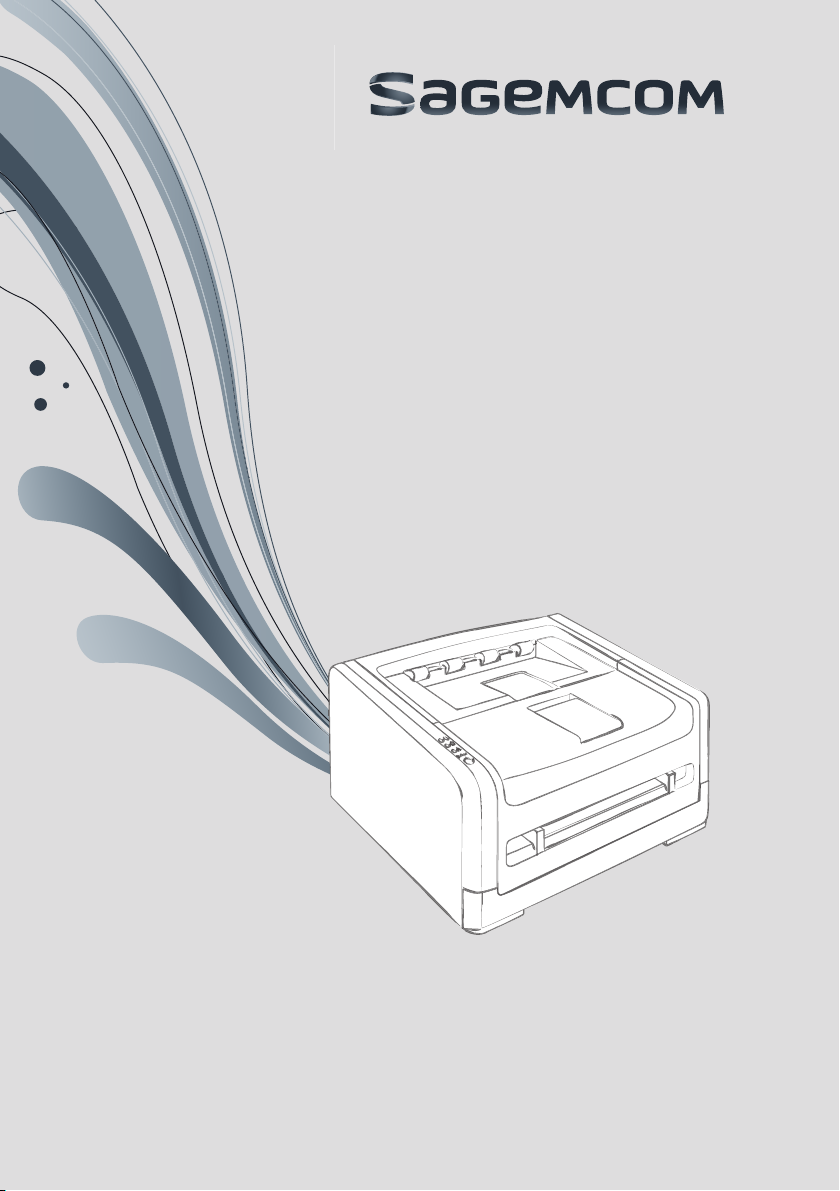
Guide d’utilisation
LP 5524D
LP 5525DN
Page 2
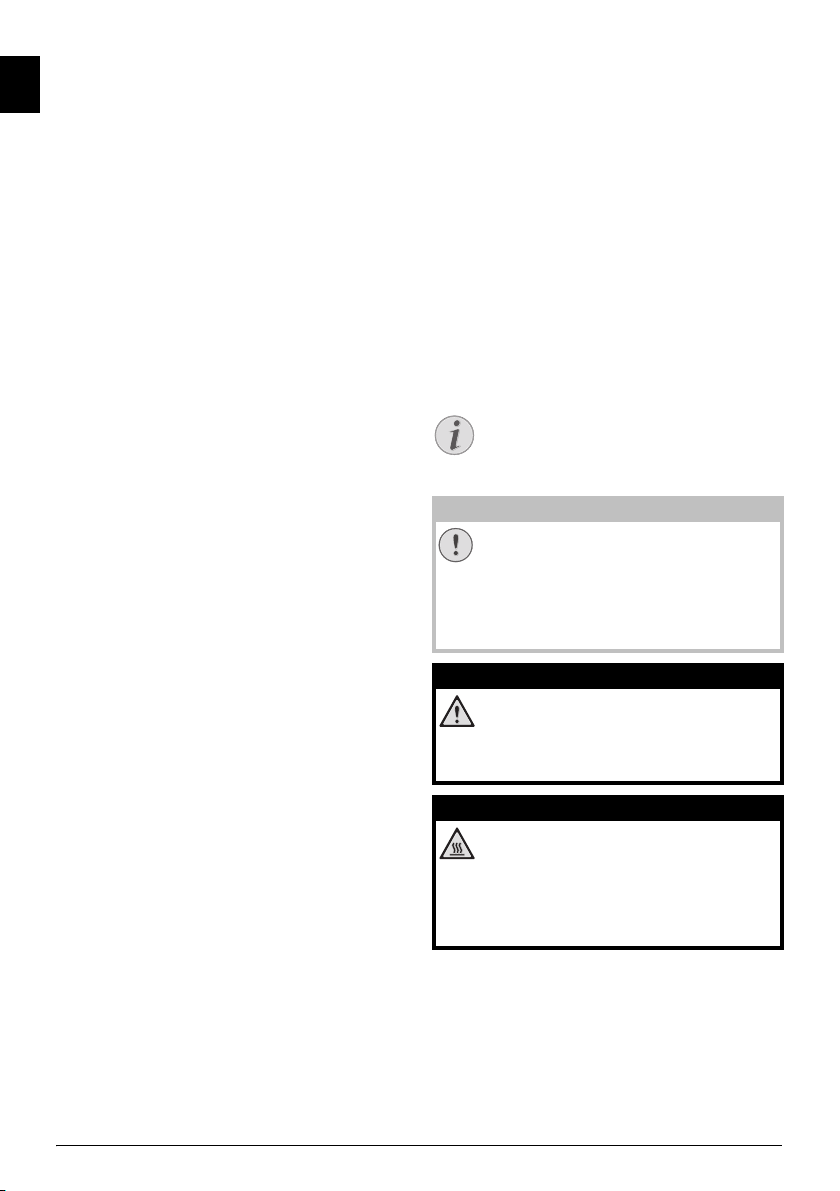
Introduction
FR
Introduction
Très cher client
· Très cher client
Introduction Brand Variabel
En achetant cet appareil, vous avez opté pour un produit de qualité de la marque Sagemcom. Votre appareil satisfait les multiples spécifications de l’usage
privé, professionnel et de la vie quotidienne.
Cartouche de démarrage
Votre appareil imprime avec une technologie d’impression laser la plus moderne. La livraison contient
une cartouche de démarrage. Cette cartouche de démarrage est déjà introduite ; vous devez cependant
retirer les emballages de transport avant de pouvoir
utiliser l’appareil.
Bac à papier
Dans la cassette de papier, vous pouvez installer une
réserve de papier maximale de 250 feuilles. Dans l’introduction d’entrée manuelle, vous pouvez introduire
des formats de papier spéciaux, des enveloppes, des
feuilles transparentes, des feuilles d’étiquettes ou
des modèles imprimés.
Simplex/Duplex
Avec votre appareil, vous pouvez imprimer les pages
d’un côté (=Simplex) ou des deux côtés (=Duplex).
Pour l’impression Duplex, la page est automatiquement réintroduite et imprimée.
Imprimer des brochures
Avec votre appareil, vous pouvez élaborer des brochures dessinées automatiquement avec une mise en
page exacte. Votre document est imprimé en rectoverso et classé. Vous pouvez plier le document imprimé pour une brochure.
Interface Web
L’interface Web est à votre disposition dans tous les
systèmes d’exploitation. Vous pouvez appeler l’interface Web avec un navigateur Internet sur l’ordinateur
et régler plusieurs paramètres sur votre appareil. En
outre, vous pouvez appeler un moniteur de statut
dans une fenêtre de navigateur séparée et télécharger et installer les dernières versions de pilote et de
logiciel résident (Firmware).
Moniteur de statut 1
Le moniteur de statut est disponible avec le système
d’exploitation Microsoft Windows. Il est installé
avec le pilote de l’imprimante et vous indique le statut actuel de l’appareil. Entre autres, vous recevez
des messages d’erreur détaillés et vous pouvez appeler l’interface Web.
Le pilote le plus actuel et le manuel se trouvent sur
le site Internet :
www.sagemcom.com
Nous vous souhaitons bien du plaisir avec votre appareil et ses multiples fonctions !
Spaltenumbruch
%%%Spaltenumbruch$$$
A propos du guide
d’utilisation
· A propos du guide d’ut ilisation
L’aide à l’installation des pages suivantes vous permet de mettre en service votre appareil rapidement
et facilement. Vous trouverez des descriptions détaillées dans les chapitres suivants de ce guide d’utilisation.
Lisez attentivement le présent guide d’utilisation.
Veillez surtout aux consignes de sécurité pour assurer un parfait fonctionnement de votre appareil. Le
fabricant n’endosse aucune responsabilité si vous ne
respectez pas ces consignes.
Symboles utilisés
Trucs et astuces
Trucs et astuces
Ce symbole désigne les astuces qui vous aident à utiliser votre appareil de manière plus
efficace et plus simple.
Dommages de l’appareil e t perte de données !
ATTENTION !
Dommages de l’appareil et perte de
données !
Ce symbole met en garde contre des dommages sur l’appareil ainsi que des pertes de
données possibles. Les dommages corporels ou matériels ne peuvent provenir que
d’une manipulation non conforme.
Danger pour les personnes !
DANGER !
Danger pour les personnes !
Ce symbole met en garde contre le danger
aux personnes. Une application inadéquate
peut entraîner des blessures corporelles ou
des dommages.
Danger suite à la chaleur!
DANGER – CHALEUR !
Danger suite à la chaleur !
Ce symbole dans le mode d’emploi ou à l’intérieur de l’appareil vous met en garde
contre des dangers liés aux surfaces
chaudes. Une application inadéquate peut
entraîner des blessures corporelles ou des
dommages.
2 Sagemcom · LP 5524d · LP 5525dn
Page 3
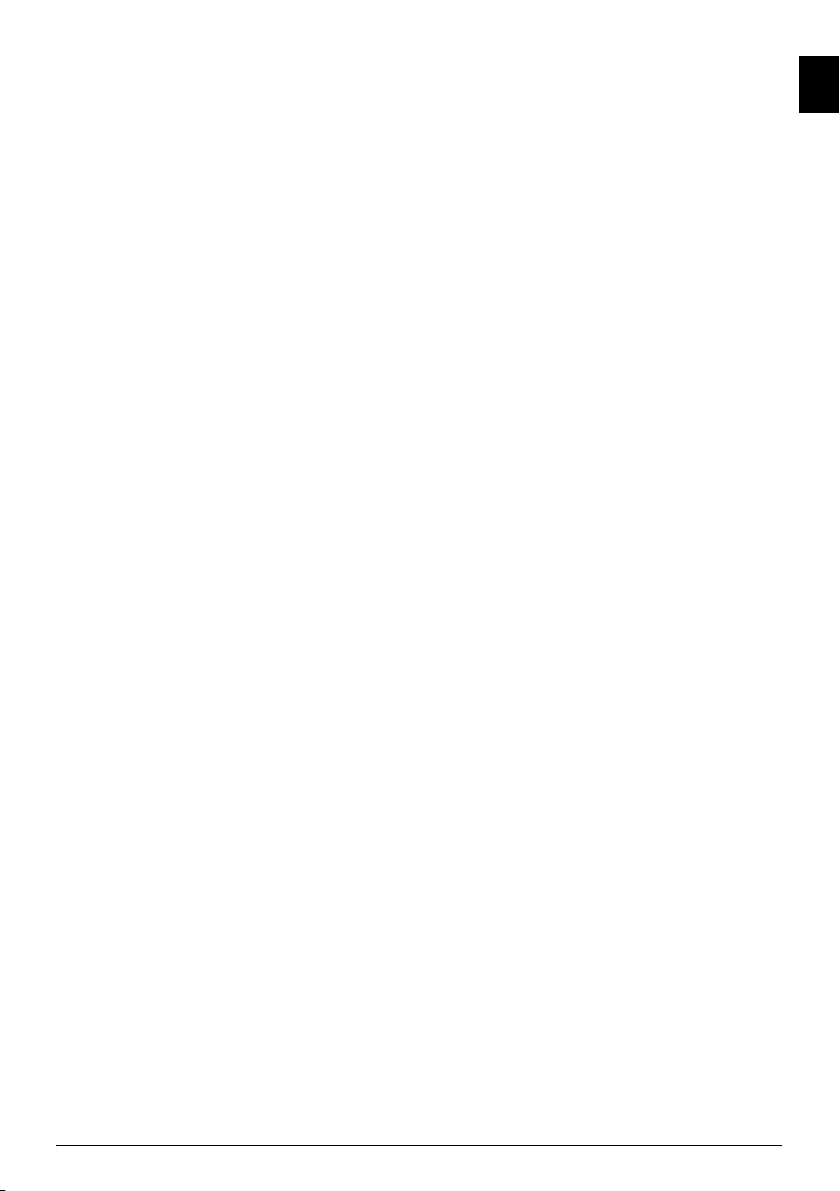
Table des matières
Table des matières
Introduction 2
1 Informations générales
sur la sécurité
2 Aperçu 6
Aperçu de l’appareil 6
Connexions à l’arrière 6
Panneau 7
Signification des voyants statut LED et
d’erreur
3 Première mise en
service
Contenu de l’emballage 9
Retirez le matériel d’emballage 9
Rabattre le bac de sortie du papier 11
Raccorder le câble USB 12
Raccorder le câble réseau 12
Brancher le câble d’alimentation 12
Terminer l’installation 13
4 Imprimante et supports
d’impression
Caractéristiques techniques pour les supports d'impression
Introduire le papier dans la cassette de papier
Placer le papier dans l’introduction de papier manuelle
Introduire des enveloppes 17
Introduire les feuilles transparentes et les
étiquettes
Imprimer des deux côtés (impression
recto-verso automatique)
Imprimer des deux côtés (impression
recto-verso manuelle)
5 Interface Web 19
Appeler l’interface web 19
6 Moniteur de statut 20
État de l’imprimante 20
Configuration de l’imprimante 21
Réglages SNMP 21
Paramètres 21
Lignes pour les messages de statut/messages d’erreur
7 Réglages de
4
8
9
l’imprimante
Modifier les paramètres de l’imprimante 24
Paramétrer le format du papier 24
Liste de formats personnalisés 25
Réglages spéciaux 25
Réglage de la résolution 25
Utilisation du filigrane 26
Installer les options de l’appareil 26
Enregistrer les réglages 26
8 Service 28
Changer le cartouche de toner 28
Eliminer le bourrage de papier 29
Nettoyez la tête d’impression LED 32
Restaurer les paramètres par défaut 33
Aide rapide 33
Problèmes/solutions 34
9 Annexes 35
Caractéristiques techniques 35
14
14
14
16
17
18
18
22
Garantie 36
Garantie 37
Garantie 38
FR
24
Table des matières 3
Page 4
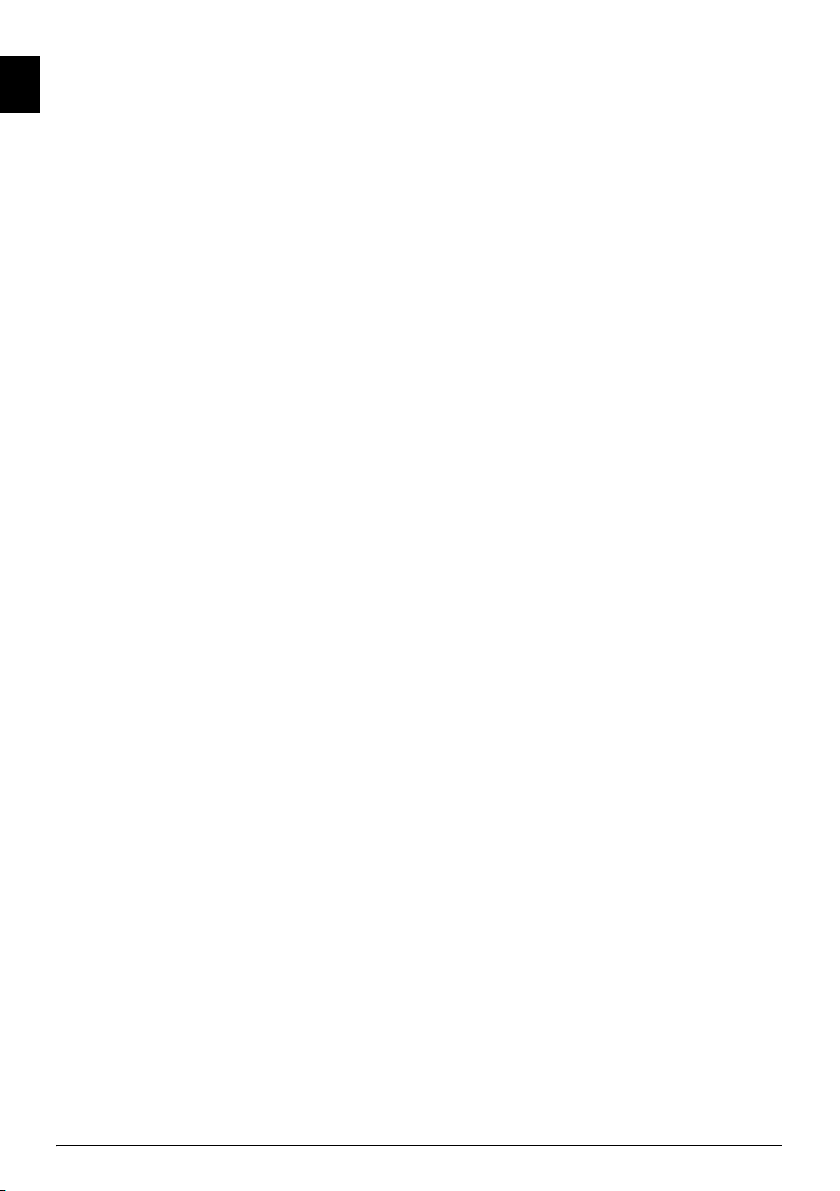
1 Informations générales sur
FR
la sécurité
Informations générales sur la sécurité
Introduction 1
Cet appareil est testé selon les normes EN 60950-1
et IEC 60950-1 et ne peut être branché que sur les réseaux électriques conformes à ces normes.
Introduction 2
Ne procédez à aucun réglage et changement qui ne
sont pas décrits dans le présent mode d’emploi. Une
application inadéquate peut entraîner des blessures
corporelles, des dommages ou des pertes de données. Respectez toutes les indications de prévention
et de sécurité prescrites.
Installation de
l’appareil
L’appareil doit reposer sur une surface stable et plane.
L’appareil doit reposer sur une surface stable et
plane. Une chute de l’appareil peut l’endommager ou
blesser des personnes – en particulier des enfants en
bas âge. Posez tous les câbles de façon à ce que personne ne puisse trébucher ni se blesser ou que l’appareil ne soit endommagé. En cas de chute de
l’appareil, faîtes-le examiner par un centre de service
technique.
L’écart avec les autres appa reils ou objets doit s ’élever au moins à 1 5 centimètres.
L’écart avec les autres appareils ou objets doit s’élever au moins à 15 centimètres. Ne placez pas l’appareil à proximité d’une radio ou d’un téléviseur.
Protégez l’appareil du rayonnement solaire direct
Protégez l’appareil du rayonnement solaire direct, de
la chaleur, des grandes variations de températures et
de l’humidité. Ne placez pas l’appareil à proximité
d’un chauffage ou d’une climatisation. Veillez aux indications concernant la température et l’humidité de
l’air dans les caractéristiques techniques.
L’appareil doit être suffisamment ven tilé
L’appareil doit être suffisamment ventilé et ne doit
pas être recouvert. Ne déposez pas votre appareil
dans des armoires ou coffres fermés. Ne le posez pas
sur des supports mous, tels que couvertures ou tapis,
et ne recouvrez pas les fentes de ventilation. Sinon,
l’appareil pourrait surchauffer voire s’enflammer.
La pièce dans laquelle l’appareil est installé doit être suffisamment aérée
La pièce dans laquelle l’appareil est installé doit être
suffisamment aérée, notamment si l’appareil est utilisé fréquemment. Installez votre appareil de façon
que le courant d’air d’évacuation ne soit pas dirigé
sur un poste de travail.
Si votre appareil devien t trop chaud ou si de la fumée sort de l ’appareil
Si votre appareil devient trop chaud ou si de la fumée
sort de l’appareil, retirez aussitôt la prise du secteur.
Laissez examiner votre appareil par un spécialiste.
Afin d’éviter la propagation d’un feu en cas d’incendie, tenez cet appareil éloigné des flammes.
N’installez pas l’appareil dans des salles humides.
N’installez pas l’appareil dans des salles humides.
Ne touchez jamais les fiches/prises secteur avec les
mains humides.
Aucun liquide ou corps étranger ne doit entrer dans l’appareil.
Aucun liquide ou corps étranger ne doit entrer dans
l’appareil. Séparez l’appareil du secteur au cas où des
liquides ou corps étrangers parviennent dans l’appareil et faites contrôler votre appareil par un technicien.
Ne laissez pas les enfan ts sans surveillance autour de l’apparei l.
Ne laissez pas les enfants sans surveillance autour de
l’appareil. Ne pas laisser les feuilles d’emballage à
portée des enfants.
Alimentation électrique
Contrôlez si la tension secteur de votre appareil
Contrôlez si la tension secteur de votre appareil
(plaque signalétique) est identique à celle du lieu
d’installation.
Utilisez uniquement le câble d’alimentation fourni.
Utilisez uniquement le câble d’alimentation fourni.
L’appareil peut maintenant être bran ché sans difficultés à une prise mis e à la terre.
L’appareil peut maintenant être branché à une prise
de mise à la terre (Ç) intacte. En de connexion abu-
sive d’un câble à la masse de l’appareil, il y a un
risque d’électrocution. En cas de doute, demandez
conseil à un électricien.
Commutateur Marche/Arrêt
Eteignez l’appareil avec le commutateur marche arrêt situé à l’arrière, avant de retirer la prise du secteur.
Installez votre appareil de façon que la prise de courant soit fa cilement accessib le.
Installez votre appareil de façon que la prise de courant soit facilement accessible. En cas d’urgence,
coupez l’alimentation électrique de votre appareil en
retirant la fiche secteur.
Ne touchez jamais les câbles électriques s’ils sont endommagés.
Ne touchez jamais les câbles électriques s’ils sont
endommagés. Des fils endommagés peuvent créer
des incendies ou des chocs électriques. Gardez le fil
secteur droit et sans entortillements, plis ou coudes.
Echangez immédiatement le câble endommagé. Utilisez uniquement un câble approprié ; adressez-vous
le cas échéant à notre service technique ou à votre
magasin spécialisé.
Débranchez votre appare il du réseau électri que avant de netto yer la surface.
Débranchez votre appareil du réseau électrique avant
de nettoyer la surface. Utilisez un chiffon doux et non
pelucheux. N’utilisez en aucun cas des produits de
nettoyage liquides, gazeux ou légèrement inflammables (sprays, produits abrasifs, vernis brillants, alcools). Veillez à ce qu’aucune humidité ne pénètre à
l’intérieur de l’appareil.
N’éteignez pas l’appareil directement avec l’ordre d’impression ou après une entrée de paramètres.
Dans certains cas très rares, les paramètres enregistrés peuvent être supprimés lors de l'extinction de
l'appareil en cas de coupure de courant, et revenir
aux paramètres usine. N’éteignez pas l’appareil directement avec l’ordre d’impression ou après une entrée de paramètres.
Débranchez cet appareil si vous ne vous en servez pas pendant un certain temps afin d’éviter les risques d’incendies.
Débranchez cet appareil si vous ne vous en servez pas
pendant un certain temps afin d’éviter les risques
d’incendies.
N’essayez pas de démonter l’appareil. Il y a un danger de choc électrique. Le désassemblage de l’appareil annulerait votre garantie.
4 Sagemcom · LP 5524d · LP 5525dn
Page 5
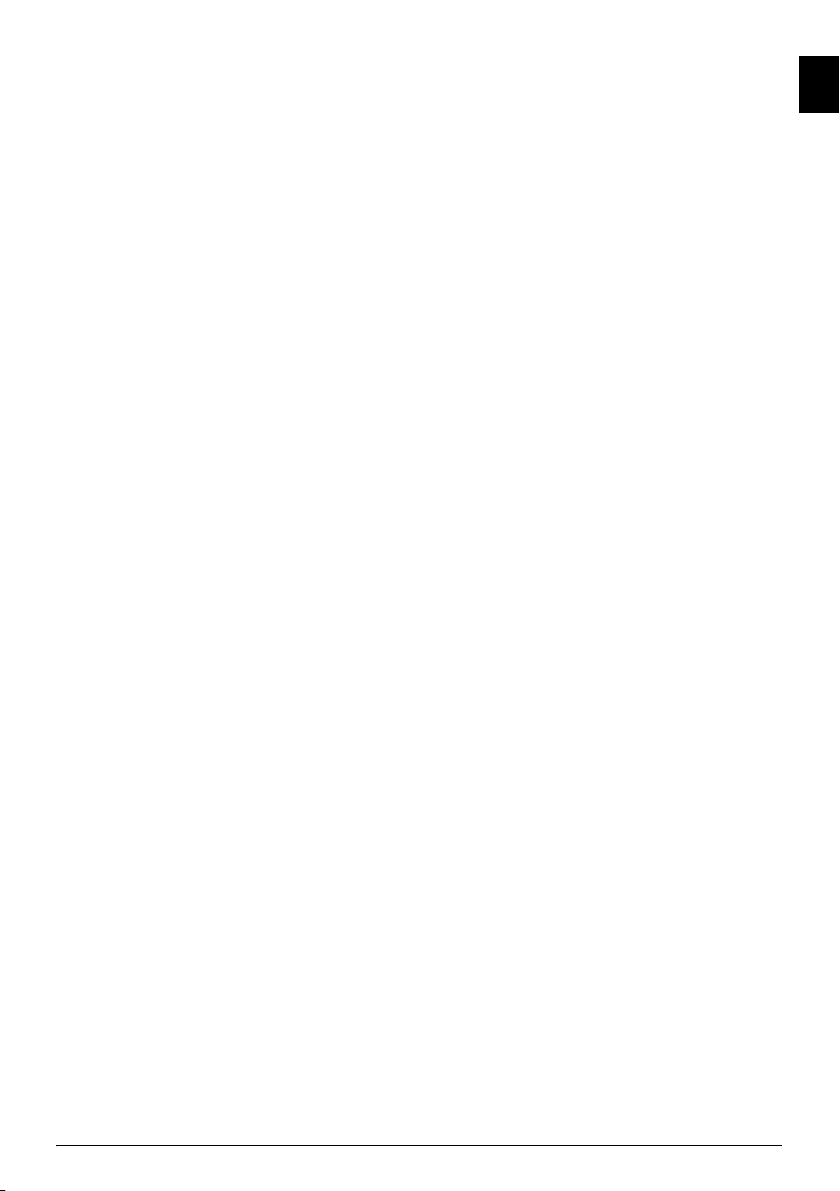
Connexion ordinateur
Connexion réseau
Connectez l’appareil uniquement à un réseau où aucune surtension ne peut survenir.
Equipement anti-parasitage
Ce produit correspond aux normes EN¦55022 (CISPR
22)/catégorie B. Câble de données recommandé pour
le branchement l’ordinateur:
Four la connexion USB, un câble USB certifié 2.0
haut-débit ne dépassant pas 2 mètres.
Pour la connexion LAN, un câble STP de dépassant
pas les 2 mètres.
Consommables
Attention lors de la mani pulation de poudre toner :
Attention lors de la manipulation de poudre toner :
En cas d’inhalation de poudre toner, prenez immédiatement un bol d’air frais. Consultez immédiatement
un médecin !
Si vous avez avalé de la poudre toner, buvez de petites quantités d’eau. N’essayez PAS, de provoquer le
vomissement. Consultez immédiatement un
médecin !
Si la poudre de Toner pénètre dans les yeux, rincez
les au moins 15 minutes avec de l’eau. Consultez immédiatement un médecin !
Cartouche de toner 1
N’ouvrez jamais la cartouche de toner. Conservez les
cartouches neuves et usagées hors de la portée des
enfants.
Bourrage du papier
En cas de bourrage papier, retirez le papier de l’appareil avec précaution. Puis, jetez le papier avec
précaution : Il est possible que le toner de l’impression ne soit pas totalement fixé, ce qui pourrait libérer de la poudre de toner.
Si de la poudre de toner sort de la cartouche , évitez tout contac t avec la peau et av ec les yeux.
Si de la poudre de toner sort de la cartouche, évitez
tout contact avec la peau et avec les yeux. N’inhalez
pas la poudre de toner. Enlevez la poussière provenant de vêtements ou d’objets à l’eau froide; l’eau
chaude risque de fixer le toner. Ne retirez en aucun
cas la poussière éparpillée sur le toner avec un aspirateur.
Attention lors de la mani pulation de poudre toner :
Attention lors de la manipulation de poudre toner :
En cas d’inhalation de poudre toner, prenez immédiatement un bol d’air frais. Consultez immédiatement
un médecin !
Si vous avez avalé de la poudre toner, buvez de petites quantités d’eau. N’essayez PAS, de provoquer le
vomissement. Consultez immédiatement un
médecin !
Si la poudre de Toner pénètre dans les yeux, rincez
les au moins 15 minutes avec de l’eau. Consultez immédiatement un médecin !
Cartouche de toner 1
N’ouvrez jamais la cartouche de toner. Conservez les
cartouches neuves et usagées hors de la portée des
enfants.
Bourrage du papier
En cas de bourrage papier, retirez le papier de l’appareil avec précaution. Puis, jetez le papier avec
précaution : Il est possible que le toner de l’impression ne soit pas totalement fixé, ce qui pourrait libérer de la poudre de toner.
Si de la poudre de toner sort de la cartouche, évitez tout contact avec la peau et avec les yeux.
Si de la poudre de toner sort de la cartouche, évitez
tout contact avec la peau et avec les yeux. N’inhalez
pas la poudre de toner. Enlevez la poussière provenant de vêtements ou d’objets à l’eau froide; l’eau
chaude risque de fixer le toner. Ne retirez en aucun
cas la poussière éparpillée sur le toner avec un aspirateur.
Actualiser le Firmware
Utilisez uniquement le fichier Firmware pour l’actualisation du Firmware pour votre appareil que vous
trouverez sur la page Internet suivante : www.sagemcom.com. Avec d’autres fichiers Firmware, votre
appareil pourrait ne plus fonctionner normalement.
Sagemcom ne fournit aucune garantie pour les dysfonctionnements de l’appareil consécutifs à l’utilisation de fichiers Firmware d’autres fournisseurs.
Texte GPL
Le Firmware qui fonctionne dans votre appareil est
en partie sous licence GPL ; Si vous avez des questions sur la licence d’une partie spécifique du Firmware, contactez-nous à l’adresse email suivante :
support.service@sagemcom.com. Nous vous enverrons un CD avec le code source correspondant
Réparations
Danger – Chaleur !
L’unité de fixation et votre environnement à l’intérieur de l’appareil seront chauds lors du fonctionnement. Ne touchez pas ces pièces si vous avez ouvert
l’appareil. Faites bien attention si, par exemple, vous
retirez un bourrage de papier.
Réparations
Ne réparez pas vous-même l’appareil. Une maintenance non conforme peut occasionner des dommages corporels ou matériels. Laissez examiner votre
appareil exclusivement par un spécialiste agréé.
N’enlevez pas la plaque signalétique de votre appareil, autrement la garantie s’éteint.
FR
Informations générales sur la sécurité 5
Page 6

2 Aperçu
FR
Aperçu
Aperçu de l’appareil
· Aperçu de l’appareil
Sortie papier
‚ Sortie papier
Couvercle appareil
ƒ Couvercle appareil
Support de sortie de l’impression
„Support de sortie de l’impression
Bac à papier
… Bac à papier
Alimentation manuelle en papier
† Alimentation manuelle de papier
Touche en ligne statut LED et voyants d’erreur
‡ ON LINETouche en ligne statut LED et voyants
d’erreur
Vorderansicht nummeriert
Cartouche de toner
‚ Cartouche de toner
Clapet de bourrage papier (unité d’ impression)
ƒ Clapet de bourrage papier (unité d’impression)
Innenleben nummeriert
Connexions à
l’arrière
· Connexions à l’arrière
Commutateur Marche/Arrêt
‚ Commutateur Marche/Arrêt
Clapet de bourrage papie r (unité d’impressio n)
ƒ Clapet de bourrage papier (unité d’impression)
Connexion pour le câble réseau (R J-45)
„ LAN-Connecteur- Connexion pour le câble ré-
seau (RJ-45)
Connexion USB pour l’or dinateur
… ý-Prise – Connexion USB pour l’ordinateur
Connexion câble d’alimentatio n
† Connexion câble d’alimentation
Rückseite nummeriert
Spaltenumbruch
%%%Spaltenumbruch$$$
Spaltenumbruch
%%%Spaltenumbruch$$$
6 Sagemcom · LP 5524d · LP 5525dn
Page 7
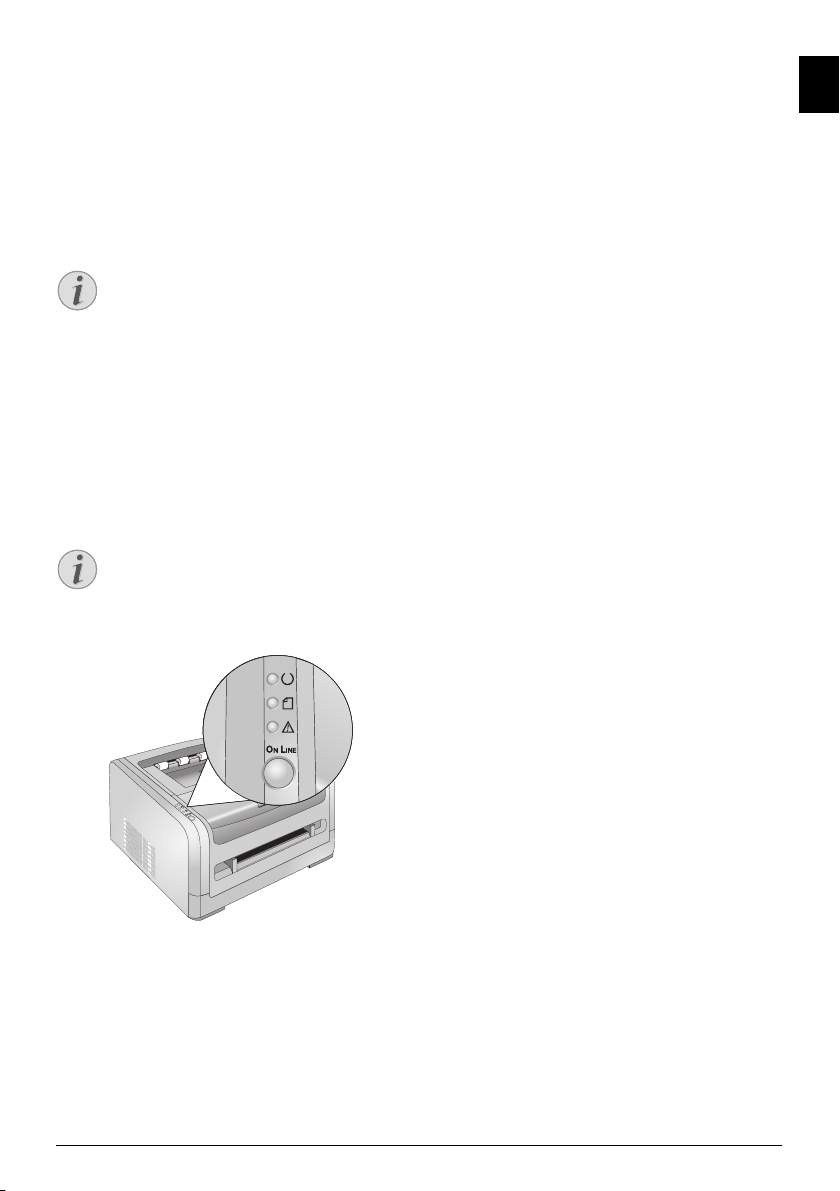
Panneau
· Panneau
Voyants statut LED et d’err eur
Voyants statut LED et d’erreur :
Le voyant de statut (´) – indique si l’appareil est ali-
menté par électricité et en ligne. Si le voyant de sta-
tut (´) s’éclaire, l’appareil est en ligne.
Le voyant erreur papier (—) – indique un problème de
papier (par exemple, un bourrage papier ou un mauvais format de papier) ou si le papier doit être introduit dans l’introduction de papier manuelle
Voyant d’erreur (Æ) – indique si une erreur s’est pro-
duite
Signification des voyants statut LED et d’erreur
Signification des voyants statut LED et
d’erreur
La signification exacte des voyants de statut
et d’erreur se trouve dans le tableau ci-joint.
Faites également attention aux messages affichés dans l’interface web ou dans le moniteur de statut (Microsoft Windows) sur
l’ordinateur.
Touche en ligne
ON LINE – Pression brève : l’imprimante se met en
ligne ou hors ligne. Si le voyant de statut (´)
s’éclaire, l’appareil est en ligne.
Appuyer longtemps (au moins 2 secondes): Imprimer
la liste des paramètres
Appuyer longtemps (au moins 5 secondes) : Suppri-
mer l’ordre d’impression actuel
Restaurer les paramètres par défaut
Restaurer les paramètres par défaut
Appuyez sur la touche ON LINE pendant
plus de cinq secondes pendant que le couvercle de l’appareil est ouvert, l’appareil se
remet aux paramètres usine.
Paneel Detail
FR
Spaltenumbruch
%%%Spaltenumbruch$$$
Aperçu · Panneau 7
Page 8
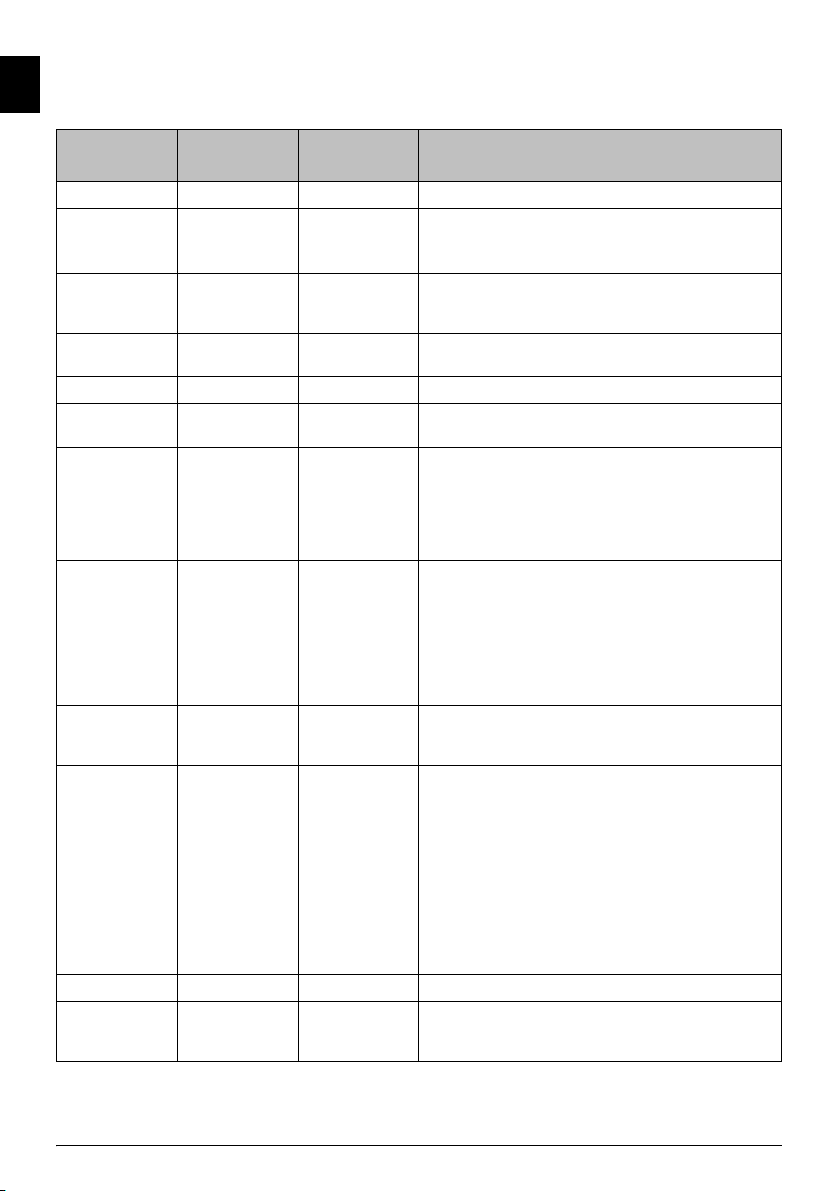
Signification des voyants statut LED et
FR
d’erreur
· Signification des voyants statut LED et d’erreur
Voyant statut
(´)
´ s’éclaire L’appareil est allumé et en ligne.
´ clignote Phase de préchauffe : l’ordre d’impression est en
´ clignote — s’éclaire Avertissement : Problème avec le format du papier in-
´ clignote — clignote Le papier doit être introduit dans l’introduction de
´ clignote Æ s’éclaire La tâche d’impression est abandonnée.
´ clignote Æ clignote Erreur lors de la tâche d’impression. Répétez la tâche
´ clignote — clignote Æ clignote Erreur instrumentale! Utilisez l’aide rapide. Si le pro-
Voyant erreur
papier (—)
— s’éclaire Il n’y a pas de papier dans la cassette de papier, ou le
— s’éclaire Æ clignote Il y a eu un bourrage de papier : Vérifiez chacun des
— clignote Æ clignote Problème avec le format papier. Assurez-vous que le
Voyant d’er-
reur (Æ)
Æ s’éclaire Problèmes avec la cartouche toner : la cartouche to-
Æ clignote Le couvercle de l’appareil est ouvert.
Signification / Cause(s) possibles
cours.
La tâche d’impression est effectuée.
troduit. Assurez-vous que le bon format papier est
utilisé.
papier manuelle.
d’impression.
papier n’est pas correctement inséré.
Vérifiez la cassette de papier. Si le voyant de statut
(´) ne s’allume pas après la suppression de l’erreur,
appuyez brièvement sur ON LINE pour que l’appa-
reil soit en ligne.
trois domaines suivants : Cassette de papier/alimentation en papier, unité d’impression et unité duplex/
unité de fixation.
Remédier au bourrage papier. Si le voyant de statut
(´) ne s’allume pas après la suppression de l’erreur,
appuyez brièvement sur ON LINE pour que l’appa-
reil soit en ligne.
bon format papier est utilisé. Répétez la tâche d’impression.
ner vide, endommagée, mauvaise cartouche toner introduite, ou il n’y a pas de cartouche toner dans
l’appareil. Vérifiez la cassette de papier.
Message :
sur le moniteur de statut : la cartouche toner n’est
pas correctement installée ou n’est pas reconnue. Retirez la cartouche toner de l’appareil et introduisez à
nouveau la cartouche toner. Si l’erreur continue de se
produire, la cartouche toner est endommagée et doit
être remplacée. N’utilisez que des consommables
d’origine.
blème persiste, veuillez contacter notre service technique ou votre revendeur.
La cartouche de toner présente un défaut
8 Sagemcom · LP 5524d · LP 5525dn
Page 9

3 Première mise en service
EX
B
5
B
5
A
5
B
6
A
4
Première mise en service
FR
Contenu de
l’emballage
· Contenu de l’emballage
appareil
‚ Appareil
Cartouche de démarrage (déjà introduite)
ƒCartouche de démarrage (déjà introduite)
Cassette de papier (déjà introduit)
„Cassette de papier (déjà introduit)
Câble d’alimentation avec fiche (en fonction du pays)
… Câble d’alimentation avec fiche (en fonction du
pays)
CD d’installation, mode d’emploi , aide à l’i nstallation etc.
†CD d’installation, mode d’emploi, aide à l’installa-
tion etc.
Verpackungsinhalt
Contenu de l’emballage i ncomplet
Contenu de l’emballage incomplet
S’il manquait un des composants ou si vous
constatiez des dommages, adressez-vous à
votre revendeur ou à notre service aprèsvente.
Spaltenumbruch
%%%Spaltenumbruch$$$
Retirez le matériel
d’emballage
· Retirez le matériel d’emballage
Retirez le matériel
d’emballage sur
l’appareil
Retirez le matériel d’em ballage sur l’appar eil
Retirez les bandes collantes de transport à l’extérieur
de l’appareil.
Verpackungsmaterial außen ab
Retirez le matériel
d’emballage de la
cartouche toner
1. Ouvrez l’appareil en rabattant le couvercle de
l’appareil vers l’avant.
Première mise en service · Contenu de l’emballage 9
Page 10
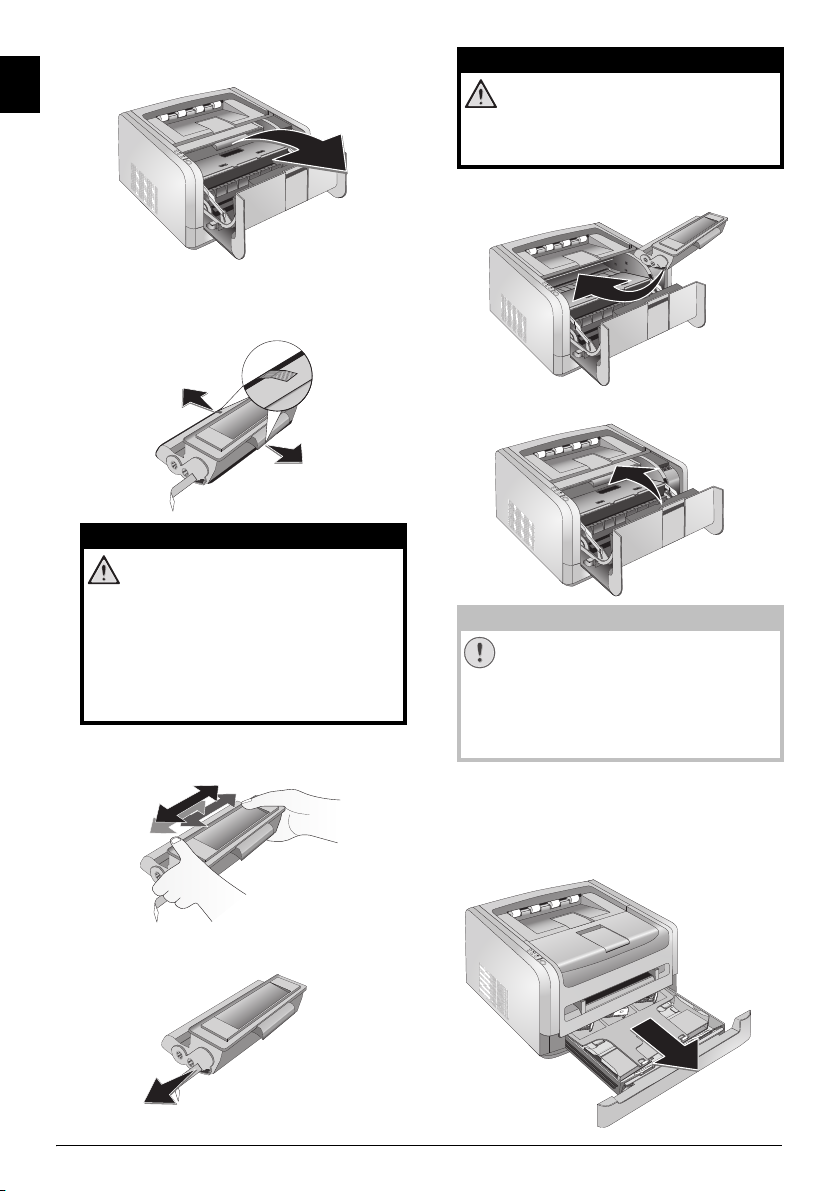
2. Retirez la cartouche toner en touchant la poignée
EX
B
5
B
5
A
5
B
6
A
4
FR
au milieu et en tirant vers l’avant sur l’appareil.
3. Retirez les bandes collantes et le papier de pro-
tection noir, mais pas encore les bandes de pro-
tection dans la cartouche.
DANGER !
Emergence de poussière sur le toner!
N’ ouv rez jam ais la car tou che de t oner. S i
de la poudre de toner sort de la cartouche, évitez tout contact avec la peau
et avec les yeux. N’inhalez pas la poudre
de toner. Enlevez la poussière provenant
de vêtements ou d’objets à l’eau froide;
l’eau chaude risque de fixer le toner. Ne
retirez en aucun cas la poussière éparpillée sur le toner avec un aspirateur.
4. Secouez plusieurs fois la nouvelle cartouche pour
répartir uniformément le toner et obtenir ainsi
une meilleure qualité d’impression.
DANGER !
Emergence de poussière sur le toner!
Ne secouez plus la cartouche après avoir
enlevé la bande de protection. Autrement, de la poudre de toner pourrait
s’échapper.
6. Insérez la cartouche dans votre appareil. La cartouche doit s’encocher totalement.
7. Veuillez fermer l’appareil.
ATTENTION !
La cartouche toner n’est pas
correctement installée !
Si vous ne pouvez pas fermer la couverture de l’appareil, la cartouche toner
n’est pas installée correctement. Retirez
la cartouche toner, et installez-la correctement.
Retirez le matériel
d’emballage de la
cassette de papier
1. Retirer la cassette à papier de l’appareil.
5. Retirez tout d’abord toutes les bandes de protec-
tion sur le côté gauche de la cartouche.
10 Sagemcom · LP 5524d · LP 5525dn
Page 11
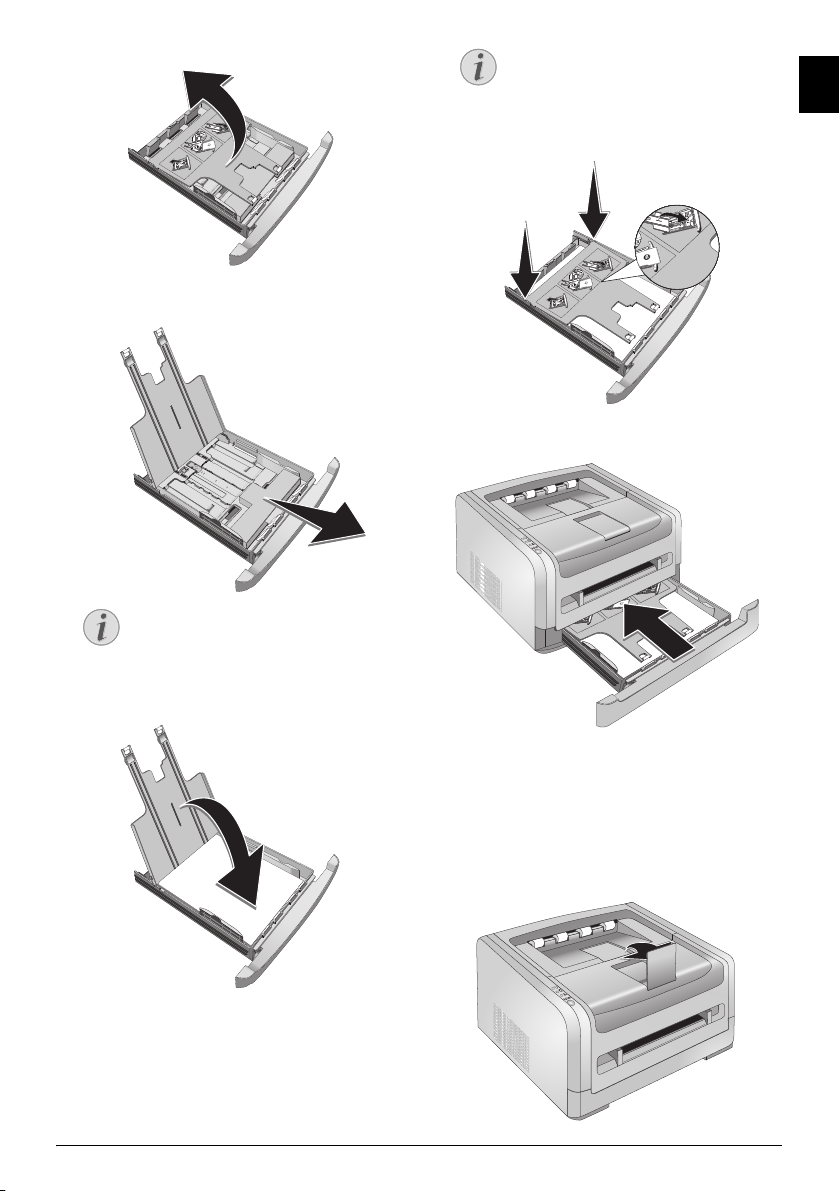
2. Relevez la couverture de la cassette à papier.
A
4
EX
B
5
B
5
A
5
B
6
3. Retirez le dépôt en carton de la cassette de papier
avant d’introduire le papier.
A
4
EX
B
5
B
5
A
5
B
6
Chargement du papier
Adaptez la cassette de papier au papier et
introduisez le papier (voir aussi chapitre
Imprimante et supports d’impression
page 14).
4. Fermez la couverture de la cassette à papier.
Cache de la cassette de papier
Si vous avez desserré le cache de la cassette papier, fixer le cache dans les supports. Veillez à ce que le côté lisse du
cache (avec les dessins) soit orienté vers
le haut.
A
4
EX
B
5
B
5
A
5
B
6
5. Poussez la cassette à papier jusqu’à la butée dans
l’appareil.
A
4
EX
B
5
B
5
A
5
B
6
,
FR
Rabattre le bac de
sortie du papier
· Rabattre le bac de sortie du papier
A4/Lettre
A
4
EX
B
5
B
5
A
5
B
6
Première mise en service · Rabattre le bac de sortie du papier 11
A4/Lettre :
Rabattez le bac de sortie d’impression additionnel en
position verticale jusqu’à l’encliquetage.
Druckausgabe A4/Letter
Page 12
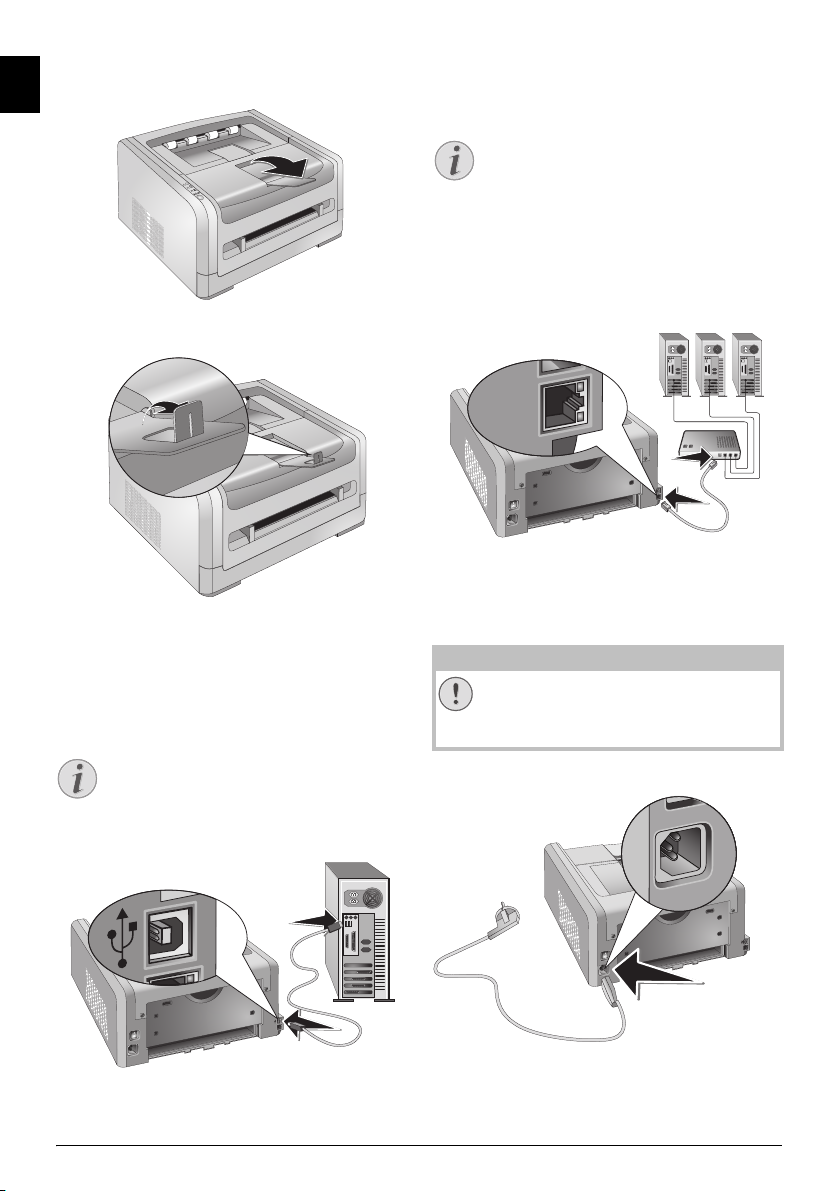
Legal :
Rabattre le bac de sortie du papier
Rabattez le bac de sortie du papier additionnel vers
FR
l’avant.
Dokumentenhalter rausklappen
Legal
Rabattez la butée de papier additionnelle sur le bac
de sortie d'impression en position verticale.
Druckausgabe Legal
Raccorder le câble
USB
· Raccorder le câble USB
Connexion à l’ordinateur avec câb le USB
Connectez l’appareil à votre ordinateur avec un câble
USB usuel. La prise USB de votre appareil se trouve à
l’arrière de l’appareil.
Câble de données recomm andé
Câble de données recommandé
Câble de données recommandé pour le branchement à l’ordinateur : pour la connexion
USB, un câble USB certifié 2.0 haut-débit ne
dépassant pas 2 mètres.
USB-Kabel anschließen
Raccorder le câble
réseau
· Raccorder le câble réseau
Type 4 (PC)
(LP¦5525dn)
Connexion réseau
Connexion réseau
Connectez l’appareil uniquement à un réseau
où aucune surtension ne peut survenir.
Câble de données recommandé pour le branchement à l’ordinateur : pour la connexion
LAN, un câble STP de dépassant pas les 2
mètres.
Raccorder le câble rése au
Introduisez le câble réseau (RJ-45) LAN-dans la prise
femelle sur la partie arrière de l’appareil. Raccordez
l’autre bout au routeur de votre réseau.
Netzwerkkabel anschließen
Brancher le câble
d’alimentation
· Brancher le câble d’alimentation
Tension réseau sur le lieu d’install ation
ATTENTION !
Tension réseau sur le lieu d’installation !
Contrôlez si la tension secteur de votre appareil (plaque signalétique) est identique à
celle du lieu d’installation.
1. Branchez le câble d’alimentation sur le port situé
à l’arrière de l’appareil.
12 Sagemcom · LP 5524d · LP 5525dn
Page 13
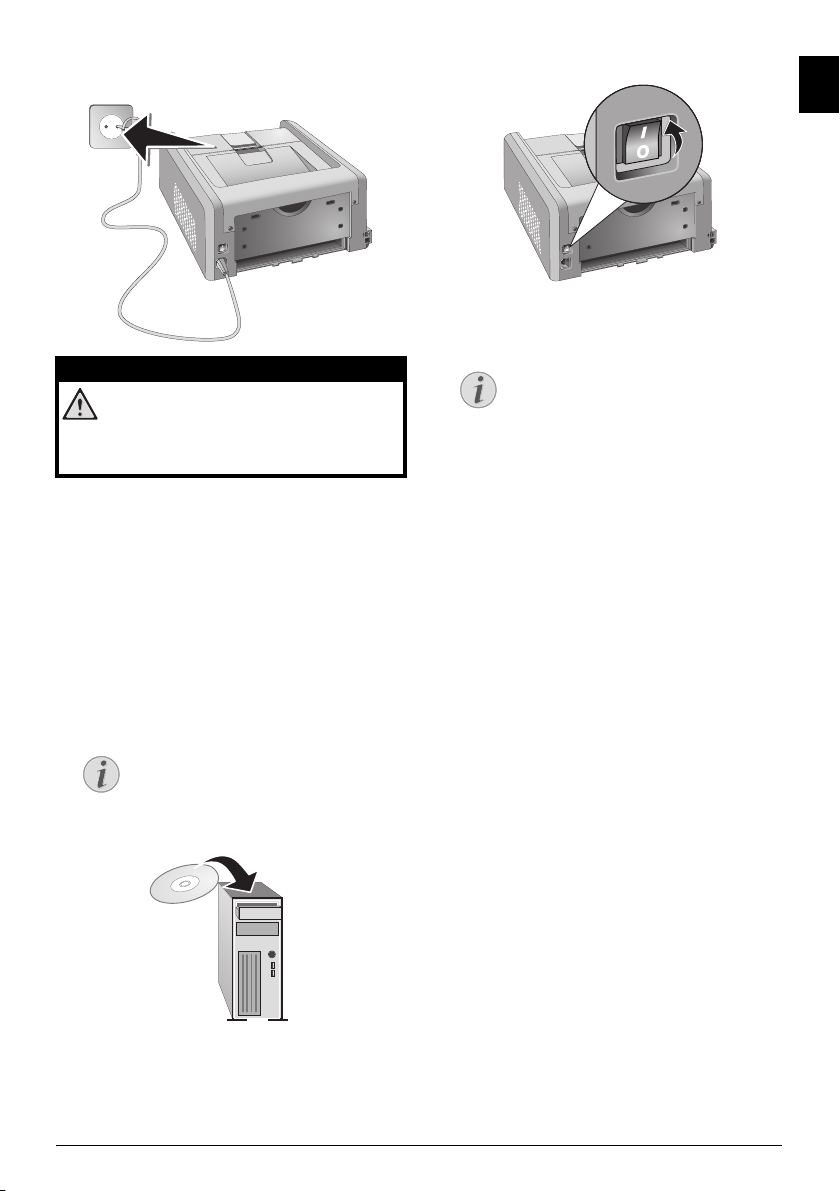
2. Connectez le câble réseau à la prise. N’allumez
pas l’appareil !
Retirez l’appareil du rés eau électrique !
DANGER !
Retirez l’appareil du réseau électrique !
Retirez d’abord la prise de la fiche secteur si
vous souhaitez retirer votre appareil du réseau électrique. Puis, retirez le câble réseau
de l’appareil.
Terminer
l’installation
· Terminer l’installation
Hot-Plug-and-Play
L’appareil a une capacité Hot-Plug-and Play, cela signifie que vous pouvez connecter l’appareil à votre
ordinateur pendant qu’il est en marche. Vous ne devez pas arrêter l’ordinateur pour connecter l’appareil.
1. Sur le CD d’installation fourni, vous trouverez les
pilotes de l'imprimante ainsi que le statut du moniteur. Avant de lancer l’installation, fermez tous
les programmes et applications en cours. Insérez
le CD d’installation dans le lecteur CD-ROM de
votre ordinateur. Le programme démarre automatiquement.
Démarrer le programme manuellement
(Si le programme ne démarre pas, sélectionnez dans Windows-Explorer le lecteur
CD-ROM et lancez le programme
tup.exe
en faisant un double clic.
Se-
2. Allumez l’appareil avec le commutateur marche/
arrêt situé à l’arrière.
3. Si la connexion USB de votre ordinateur fonctionne de manière irréprochable, l’appareil sera
automatiquement reconnu et l’Assistant d’installation de nouveau matériel sera lancé.
Connecter l'appareil à un ordinateur
éteint
Si vous connectez l'appareil à l'ordinateur
éteint, l'assistant apparaît à l'écran pour
l’ajout d’un nouveau Hardware lors du
prochain démarrage de l’ordinateur.
Après l’installation, vous pouvez accéder à l’appareil avec l’interface web (voir aussi chapitre
terface Web
l‘imprimante (voir aussi chapitre
l’imprimante
(disponible sous Microsoft Windows) (voir aussi
chapitre
, page 19), avec les paramètres de
, page 24) ou au moniteur de statur
Moniteur de statut
Réglages de
, page 20).
In-
FR
Première mise en service · Terminer l’installation 13
Page 14

4 Imprimante et supports
FR
d’impression
Imprimante et supports d’impression
Caractéristiques
techniques pour les
supports
d'impression
· Caractéristiques techniques pour les supports d'impression
Configuration minimum
Vous pouvez introduire du papier d’impression standard ou des modèles imprimés (formulaires) dans la
cassette à papier pour l'impression simple ou rectoverso. Dans l’alimentation manuelle en papier, vous
pouvez introduire du papier à format spécial, des enveloppes, des films transparents, des feuilles d’étiquettes ou des supports imprimés.
Bac à papier
Bac à papier
formats de papier Taille A4 · A5 · B5 (JIS) ·
Poids 60¦–¦105¦g/m²
Capacité 250 feuilles
Impression duplex
Impression duplex
formats de papier A4 · Lettre · Légal
Poids 60¦–¦105¦g/m²
Alimentation manuelle en papier
Alimentation manuelle en papier
formats de papier Largeur : 89¦–¦148¦mm
Poids 60¦–¦165¦g/m²
Capacité 1 feuilles
Lettre · Légal (13/14¦") ·
Exéc
Longueur : 216¦–
¦356¦mm
Papier non approprié !
Papier non approprié !
Ne posez aucune feuille dans la cassette papier, qui...
… sont humides, sales, sur lesquelles du
correcteur fluide a été utilisé ou dont la surface est enduite.
… sont maintenues avec des agrafes, de la
colle ou une bande adhésive. Utilisez la
feuille d’étiquette pour l’installation dans
l’imprimante laser.
… auxquelles sont collées des post-it.
… qui sont froissées ou déchirées.
Formulaire de l’imprimante la ser !
Formulaire de l’imprimante laser !
Les préimprimés ayant été imprimés avec
une imprimante laser ne conviennent pas à
une seconde impression.
Introduire le papier
dans la cassette de
papier
· Introduire le papier dans la cassette de papier
1. Retirer la cassette à papier de l’appareil.
Ne pas retirer pendant l’ordre
d’impression !
Ne retirez pas le bac lorsque l’appareil
est en train d’imprimer. Ceci pourrait
conduire à un bourrage de papier.
ATTENTION !
ATTENTION !
ATTENTION !
A
4
EX
B
5
B
5
A
5
B
6
14 Sagemcom · LP 5524d · LP 5525dn
Page 15

2. Relevez la couverture de la cassette à papier.
Letter
A4
Legal
≤¦250
(
8
0¦g/m
)
A
4
EX
B
5
B
5
A
5
B
6
ATTENTION !
Première mise en service !
Veuillez retirer l’insert en carton de la
cassette à papier avant d’y introduire le
papier et de glisser la cassette dans l’appareil.
A
4
EX
B
5
B
5
A
5
B
6
4. Aérez le papier et mettez-le en place bien à plat
dans le bac. Vous évitez ainsi que plusieurs
feuilles soient tirées en même temps.
5. Introduire le papier dans la cassette de papier.
Vous pouvez introduire jusqu’à 250 feuilles
(80¦g/m²).
A
4
EX
B
5
B
5
A
5
B
6
≤¦250
0¦g/m
Insertion de documents
Si vous désirez imprimer un document
(par ex. formulaires ou papier à en-tête),
déposez le document côté à imprimer face
en bas et l’en-tête de la page à l’avant du
bac à papier.
FR
3. Adaptez la longueur de la cassette de papier sur
le papier d’impression. Appuyez sur la touche de
verrouillage en bas de la cassette de papier. Déplacez la face arrière jusqu’à ce qu’elle soit incrustée dans le marquage approprié : Légal = LG,
A4 = A4, A5 = A5, Lettre = LE, B5 = B5.
A
4
EX
B
5
B
5
x
A
5
ABC
B
6
Letter
A4
Legal
A
4
EX
B
5
B
5
A
5
B
6
A
4
EX
B
5
B
5
Formulaire de l’imprimante laser !
Les préimprimés ayant été imprimés
avec une imprimante laser ne conviennent pas à une seconde impression.
ATTENTION !
Imprimante et supports d’impression · Introduire le papier dans la cassette de papier 15
Page 16

6. Fixez le papier à l’aide des deux coulisses trans-
EX
B
5
B
5
A
5
B
6
A
4
FR
versales pour le papier. Veillez à ne pas plier le
papier.
A
4
EX
B
5
B
5
A
5
B
6
8. Poussez la cassette à papier jusqu’à la butée dans
l’appareil.
A
4
EX
B
5
B
5
A
5
B
6
7. Fermez la couverture de la cassette à papier.
Cache de la cassette de papier
Si vous avez desserré le cache de la cassette papier, fixer le cache dans les supports. Veillez à ce que le côté lisse du
cache (avec les dessins) soit orienté vers
le haut.
A
4
EX
B
5
B
5
A
5
B
6
9. Paramétrez le format de papier et le type de papier introduit (voir aussi chapitre
ramètres de l’imprimante
Modifier les pa-
, page 24).
Placer le papier
dans l’introduction
de papier manuelle
· Placer le papier dans l’introdu ction de papier manue lle
1. Appelez les paramètres de l‘imprimante si vous
imprimez le document (voir aussi chapitre
fier les paramètres de l’imprimante
2. Dans le fichier, sélectionnez
de papier
,le format du papier que vous souhaitez
introduire dans l’introduction manuelle de papier.
3. Sélectionnez sous
Bac
Papier
l’introduction de papier
manuelle.
4. Cliquez sur
Imprimez le document.
5. Sur l’appareil, les voyants de statut clignotent
(´) ainsi que le voyant d’erreur papier (—). In-
troduisez le papier dans l’introduction manuelle
OK
.pour effectuer les changements.
de papier sur la partie avant de l’appareil.
6. Fixez le papier à l’aide des deux coulisses transversales pour le papier. Veillez à ne pas plier le
papier.
, page 24).
sous
Format
Modi-
16 Sagemcom · LP 5524d · LP 5525dn
Page 17

Introduire le papier précisément
x
ABC
Introduisez le papier précisément dans
l’introduction de papier manuelle afin
d’obtenir des résultats d’impression optimaux.
7. L’appareil fait entrer le papier progressivement.
Après le traitement de l’ordre d’impression, le
papier est introduit et imprimé.
Insertion de documents
Si vous souhaitez imprimer sur un support
(par exemple, des formulaires ou du papier à lettre), introduisez le support avec
la page à imprimer vers le haut et la tête
vers l’avant (Direction Appareil) dans l’alimentation manuelle en papier.
5. Cliquez sur
Imprimez le document.
OK
.pour effectuer les changements.
6. Sur l’appareil, les voyants de statut clignotent
(´) ainsi que le voyant d’erreur papier (—). In-
troduisez l’enveloppe dans l’introduction manuelle de papier sur la partie avant de l’appareil.
Le bord court doit indiquer la direction de l’appareil. La page qui doit être imprimée doit être vers
le haut. La fermeture de l’enveloppe doit être
orientée vers le bas, à gauche.
7. Fixez l’enveloppe à l’aide des deux introductions
transversales de papier Veillez à ne pas plier l’enveloppe en la fixant.
FR
ATTENTION !
Formulaire de l’imprimante laser !
Les préimprimés ayant été imprimés
avec une imprimante laser ne conviennent pas à une seconde impression.
Introduire des
enveloppes
· Introduire des enveloppes
Introduire des enveloppes
Vous pouvez directement imprimer des enveloppes
sur l’introduction de papier manuelle.
Enveloppes non appropriées!
ATTENTION !
Enveloppes non appropriées !
N’utilisez aucune enveloppe avec fermeture
autocollante, enveloppes à fenêtre ou avec
clip métallique.
1. Créez un document pour l’impression de
l’adresse à la taille de l’enveloppe sur laquelle
elle sera imprimée. Paramétrez l'orientation du
document
2. Appelez les paramètres de l‘imprimante si vous
imprimez le document (voir aussi chapitre
fier les paramètres de l’imprimante
3. Dans le fichier, sélectionnez
de papier
introduire dans l’introduction manuelle de papier.
4. Sélectionnez sous
manuelle.
Paysage
.
Modi-
, page 24).
Papier
sous
Format
,le format du papier que vous souhaitez
Bac
l’introduction de papier
Introduire les
feuilles
transparentes et
les étiquettes
· Introduire les feuilles transpare ntes et les étiquettes
Introduire les feuilles transpar entes et les étiquettes
Utilisez les feuilles transparentes prévues pour copier et l’imprimante laser, car elles doivent résister
aux températures élevées et à l’impression. La page
d’impression est d’habitude un peu plus rugueuse
que le dos.
Vous pouvez introduire des feuilles transparentes et
des feuilles d’étiquette aussi bien dans la cassette de
papier que dans l’introduction de papier manuelle.
Utilisez de préférence l’introduction de papier manuelle pour l’impression sur ces supports d’impression (voir aussi chapitre
l’introduction de papier manuelle
Films et étiquettes non a ppropriés !
ATTENTION !
Films et étiquettes non appropriés !
N’utilisez pas de feuilles transparentes qui
sont placées pour l’étiquetage manuelle ou
un rétroprojecteur. Ces films peuvent
fondre dans l’appareil et l’endommager.
Utilisez la feuille d’étiquette pour l’installation dans l’imprimante laser. Les étiquettes
doivent recouvrir la feuille totalement, car
elles pourraient se décoller dans l’appareil.
Placer le papier dans
, page 16).
Imprimante et supports d’impression · Introduire des enveloppes 17
Page 18

Imprimer des deux
FR
côtés (impression
recto-verso
automatique)
· Imprimer des deux côtés (impression re cto-verso automatique)
Simplex/Duplex
Avec votre appareil, vous pouvez imprimer les pages
d’un côté (=Simplex) ou des deux côtés (=Duplex).
Pour l’impression Duplex, la page est automatiquement réintroduite et imprimée.
Impression duplex!
ATTENTION !
Impression duplex !
Pendant l’impression Duplex, le papier ressort en partie dans la sortie d’impression.
Ne retirez pas le papier brusquement de
l’appareil. Attendez jusqu’à ce que le document recto-verso ait été entièrement imprimé.
1. Appelez les paramètres de l‘imprimante si vous
imprimez le document (voir aussi chapitre
fier les paramètres de l’imprimante
2. Sélectionnez dans le dossier
verso
l’impression recto-verso souhaitée.
3. Cliquez sur
Imprimez le document.
OK
.pour effectuer les changements.
Papier
Imprimer des deux
côtés (impression
recto-verso
manuelle)
· Imprimer des deux côtés (impression re cto-verso manuelle)
Recto-verso manuel
Vous pouvez imprimer une feuille d’un côté et l’introduire à nouveau dans l’appareil pour imprimer le
dos de la page.
Impression recto-verso manuelle
Impression recto-verso semi-automatique
Certaines applications (par exemple, Microsoft Word) sont compatibles avec une impression recto-verso semi-automatique. Dans
le menu d'impression, activez la fonction
pression recto-verso
toutes les pages impaires. Placez les pages
imprimées comme décrit ci-dessous dans la
cassette à papier. Confirmez le message de
l’écran avec
OK
1. Imprimez la face de votre document.
. L’appareil imprime
.
, page 24).
sous
Recto-
Modi-
Im-
2. Impression recto-verso manuelle à partir de la
cassette de papier : Introduisez le modèle avec la
page à imprimer vers le haut et avec la tête de la
age vers l’avant dans la cassette de papier.
A
4
EX
B
5
B
5
A
5
B
6
3. Impression recto-verso manuelle avec l’introduction de papier manuelle : Placez le modèle
avec la page à imprimer vers le bas et avec la tête
vers l’avant (direction de l’appareil) dans l’introduction de papier manuelle.
4. Imprimez le dos de votre document.
18 Sagemcom · LP 5524d · LP 5525dn
Page 19

5 Interface Web
Interface Web
Interface Web
L’interface Web est à votre disposition dans tous les
systèmes d’exploitation. Vous pouvez appeler l’interface Web avec un navigateur Internet sur l’ordinateur
et régler plusieurs paramètres sur votre appareil. En
outre, vous pouvez appeler un moniteur de statut
dans une fenêtre de navigateur séparée et télécharger et installer les dernières versions de pilote et de
logiciel résident (Firmware).
Interface web 2
Vous pouve accéder à l’interface web si vous avez relié l’appareil à un ordinateur directement par une
prise USB- ou si l’appareil est relié à un réseau par
une prise LAN.
Des descriptions plus détaillées des fonctions sont à
votre portée à partir des textes d’aide accessibles aux
pages respectives.
Appeler l’interface
web
· Appeler l’interface web
Adresse IP
Il vous faut l’adresse IP actuelle de l’appareil pour
appeler l’interface web. Vous pouvez inscrire
l'adresse IP dans les propriétés réseau ou la transmettre avec un moniteur de réseau. Vous trouverez
l’adresse IP dans la liste des paramètres. Appuyez
longtemps sur ON LINE (au moins deux secondes),
pour imprimer la liste des paramètres.
1. Lancez le navigateur sur un ordinateur qui est
connecté au réseau.
Navigateur internet approprié
Nous conseillons les navigateurs Internet
suivants. Windows PC : Internet Explorer
(à partir de la version 6.0), Apple Macintosh : Safari (à partir de la version 1.3), Linux : Conquerer (à partir de la version
3.2.1).
2. Dans la liste d’adresses du navigateur, entrez
l’adresse IP de l’appareil.
3. Confirmez par Return.
Moniteur de statut
Moniteur de statut
Vous pouvez appeler un moniteur de statut
sur la page d’accueil de l’interface Internet,
qui s’ouvre dans une fenêtre séparée. Utiliser
un navigateur avec une carte d’inscription, si
vous devez paramétrer des pripriétés dans le
navigateur, la fenêtre Pop-up s s’ouvre dans
une nouvelle fenêtre. Autrement, le moniteur
du statut s’ouvrira en tant que carte d’inscription.
Les pages de paramètres de l’interface Web sont protégées par un mot de passe. Saisissez les données de
connexion :
Connexion
Nom:
user
Mot de passe:
user
Modifier son mot de pass e et le mémoriser !
ATTENTION !
Modifier son mot de passe et le
mémoriser !
Modifiez votre mot de passe dès votre première session sur l’interface web afin de
protéger l’accès de votre appareil à toute
personne non habilitée. Notez votre mot de
passe et conservez le dans un endroit sûr. Si
vous deviez l’oublier, l’appareil doit être remis aux réglages d’usine afin de pouvoir de
nouveau l’utiliser. Toutes les configurations personnelles sont alors effacées
FR
Interface Web · Appeler l’interface web 19
Page 20

6 Moniteur de statut
WDWGHOLPSULPDQWH
3U«I«UHQFHV&RQILJXUDWLRQGHOLPSULPDQWH
$SURSRVGH $LGH
WDW
FR
Moniteur de statut
(Disponible avec Microsoft Windows)
Moniteur de statut
Moniteur de statut avec Apple et Linux
Avec les systèmes d’exploitation Apple Mac
OS et Linux , vous pouvez appeler un moniteur de statut sur la plateforme web (voir aussi chapitre
Moniteur de statut 1
Le moniteur de statut est disponible avec le système
d’exploitation Microsoft Windows. Il est installé
avec le pilote de l’imprimante et vous indique le statut actuel de l’appareil. Entre autres, vous recevez
des messages d’erreur détaillés et vous pouvez appeler l’interface Web.
Moniteur de statut 2
Démarrez le moniteur de statut. Vous trouverez le fichier après l’installation du pilote de l’imprimante
sous
Demarrer> Programmes
tut est activé, le symbole coloré de l’imprimante apparaît dans la barre des tâches Windows.
Démarrer le moniteur d e statut automatiqu ement
Démarrer le moniteur de statut
Interface Web
. Si le moniteur de sta-
, page 19).
automatiquement
Vous pouvez démarrer le moniteur du statut
automatiquement durant le démarrage de
Windows. Cliquez dans l’Explorer avec la
touche droite de la souris sur le symbole du
programme du moniteur de statut et sélectionnez
Etablir la connexion
connexion dans le classeur
marrage automatique
Spaltenumbruch
%%%Spaltenumbruch$$$
.
. Déplacer la
Programmes> Dé-
État de l’imprimante
· État de l’imprimante
Status
Dans le champ
indiqué. Le voyant statut indique si l’appareil fonctionne sans erreur ou si une erreur s’est produite.
Voyants statut
Voyant statut vert : l’appareil est au statut
MARCHE
Voyant statut jaune : un avertissement de l’appareil
est apparu, ou l’appareil n’est pas prêt à imprimer
(voir également le message d’erreur dans la partie
messages d’erreur).
Voyant de statut rouge : une erreur de l’appareil est
survenue (voir également Message d’erreur dans la
ligne pour les messages d’erreur).
Ligne pour le message de statut
>‚ – Ligne pour le message de statut
Dans la ligne pour le message de statut apparaît le
statut actuel de l’appareil,
Mode Économie d'énergie
Ligne pour les messages d’erreur
ƒ – Ligne pour les messages/messages d’erreur
Dans le cas où d’une erreur de l’appareil, un message
d’erreur apparaît avec des informations sur l’erreur.
Cliquez sur le registre
pour obtenir des explications détaillées sur les messages d’erreur.
Druckerstatus
État
le statut actuel de l’appareil est
et fonctionne sans erreurs.
EN MARCHE, ETEINT
État de l'imprimante
sur
EN
ou
Aide
,
Spaltenumbruch
20 Sagemcom · LP 5524d · LP 5525dn
%%%Spaltenumbruch$$$
Page 21

Configuration de
WDWGHOLPSULPDQWH
3U«I«UHQFHV&RQILJXUDWLRQGHOLPSULPDQWH
$SURSRVGH $LGH
WDW
6«OHFWLRQQHUXQHLPSULPDQWH
0RGLILHOLPSULPDQWHDYHFODTXHOOHODFRQQH[LRQYDDYRLUOLHX
6«OHFWLRQQHUXQHLPSULPDQWH
3DUDPHWUHVGLPSULPDQWH
&RQILJXUDWLRQGHVSDUDPHWUHVGLPSULPDQWH
([«FXWLRQ
,'8WLOLVDWHXU
$XWKHQWLILFDWLRQ
&RQILGHQWLDOLW«
&RPPXQDXW«
6103YYF
6103Y
7\SH
7\SH
2.
$QQXOHU
3DUDPªWUHV6103
WDWGHOLPSULPDQWH
3U«I«UHQFHV&RQILJXUDWLRQGHOLPSULPDQWH
$SURSRVGH $LGH
WDW
9XHU«GXLWH
$IILFKHUSDQQHDXG«WDW
$IILFKHULF¶QHXQLTXHPHQW
$IILFKHUHQFDVGDYHUWLVVHPHQWV
9XHGDYHUWLVVHPHQW
(QWUH]OLQWHUYDOOHGHVXUYHLOODQFH
(QWUH]OLQWHUYDOOHGHVXUYHLOODQFH
l’imprimante
· Configuration de l’imprimante
Configuration de l’impriman te
Sélectionner le fichier
pour effectuer les réglages de l’appareil.
Sélectionner l’imprimant e
Sélectionner une imprimante
plusieurs appareils avec le moniteur de statut. Sélectionnez l’appareil souhaité. Cette fonction est disponible uniquement pour les appareils de cette gamme
de produits.
Interface Web
Parametres d'imprimante
appeler l’interface Web de l’appareil mentionné (voir
aussi chapitre
Interface Web
L’interface Web est à votre disposition dans tous les
systèmes d’exploitation. Vous pouvez appeler l’interface Web avec un navigateur Internet sur l’ordinateur
et régler plusieurs paramètres sur votre appareil. En
outre, vous pouvez appeler un moniteur de statut
dans une fenêtre de navigateur séparée et télécharger et installer les dernières versions de pilote et de
logiciel résident (Firmware).
Drucker einrichten
Configuration de l'imprimante
: Vous pouvez contrôler
: Cliquez sur
Interface Web
, page 19).
Exécution
pour
SNMP v3 :
lisez le SNMP dans la version 3. Cette version
permet des paramètres de sécurité additionnels.
Vous pouvez entrer un nom d’utilisateur (
lisateur
,
thentification
des informations privées (
3. Confirmez par
Sélectionnez cette option si vous uti-
), une méthode d’authentification (
) ou mettre en place une protection
Confidentialité
OK
.
Paramètres
· Paramètres
Paramètres
Sélectionnez le fichier
les réglages pour le moniteur de statut.
Affichage minimal
Vue réduite
la totalité de la fenêtre du moniteur de statut ou uniquement le champ statut doit être affiché avec les
lignes de message.
Affichage d’alarme
Vue d'avertissement
souhaitez être informé sur de nouveaux messages
d’erreur avec une fenêtre Pop-up. La fenêtre Pop-up
apparaît si le moniteur de statut est activé mais pas
ouvert.
Saisir l’intervalle de con trôle
Entrez l'intervalle de surveillance.
de contrôle vous déterminez dans quel laps de temps
le moniteur de statut actualise le statut de l’appareil.
Préréglé à
Einstellungen
:Avec cette sélection, vous déterminez si
5
Secondes (1 - 20 Secondes).
Préférences
, pour effectuer
: Activer cette fonction si vous
: Avec l’intervalle
ID Uti-
) .
FR
Au-
Réglages SNMP
· Réglages SNMP
Type 4 (PC)
(LP¦5525dn)
(Disponible uniquement avec la connexion réseau sur TCP/IP)
(Disponible uniquement avec la connexion réseau sur
TCP/IP)
Introduction
Vous pouvez accéder à votre appareil avec le Simple
Network Management Protocol (SNMP).
1. Cliquez sur
2. Cliquez sur
paramètres SNMP.
SNMPv1/v2c :
utilisez le SNMP dans la version 1 ou 2. Le mot
de passe pour la connexion réseau (
figure sur les paramètres des ports TCP/IP.
Moniteur de statut · Configuration de l’imprimante 21
Sélectionner une imprimante
Paramètres SNMP
Sélectionnez cette option si vous
.
, pour adapter les
Communauté
)
Spaltenumbruch
%%%Spaltenumbruch$$$
Page 22

Lignes pour les messages de statut/
FR
messages d’erreur
· Lignes pour les messag es de statut/messag es d’erreur
Introduction
Dans les lignes affichant les messages de statut/
messages d’erreur apparaît le statut actuel de l’appareil. Dans le cas d’une erreur de l’appareil , des mes-
sages d’erreur apparaissent avec des indications sur
l’erreur. Vous trouverez la signification exacte des
messages de statut/d’erreur dans le tableau suivant.
Messages de statut/messages
d’erreur
EN MARCHE
ETEINT
Erreur de connexion de l'imprimante
Mode Économie d'énergie
Pré-chauffage
Traitement du données
Annulation impression
Données incorrectes reçues
Capot ouvert
Alimentation manuelle de papier
Signification / Cause(s) possibles
L’appareil est au statut
sans erreurs.
Le statut de l’appareil est
pareil s’est produite.
Si le voyant vert de statut ne s’allume après la sup-
pression de l’erreur, appuyez brièvement sur ON
LINE, pour allumer l’appareil en ligne.
La connexion à l’appareil est interrompue. Vérifiez
l’installation de l’appareil.
Vérifiez si l’appareil est correctement branché sur le
secteur.
Vérifiez, si le câble USB et/ou le câble LAN sont branchés.
Vérifiez que le logiciel est installé et que l’appareil
apparaît dans le menu imprimante de votre ordinateur.
Il est possible qu’un pare-feu ou un anti-virus installé
sur la machine bloque la communication avec l’appareil.
Votre appareil se met automatiquement par défaut en
mode économique. Si vous souhaitez faire une impression, allumez votre appareil automatiquement du
mode économie de courant au mode de fonctionnement.
Phase de préchauffe : Pendant la phase de préchauffage, l’appareil chauffe l’unité d’impression, jusqu’à
ce que la température de fonctionnement nécessaire
soit atteinte.
La tâche d’impression est effectuée.
La tâche d’impression est abandonnée.
Erreur lors de la tâche d’impression. Répétez la tâche
d’impression.
La couverture de l’appareil est ouverte.
Si vous ne pouvez pas fermer la couverture de l’appareil, la cartouche toner n’est pas installée correctement. Retirez la cartouche toner, et installez-la
correctement.
Si le voyant vert de statut ne s’allume après la sup-
pression de l’erreur, appuyez brièvement sur ON
LINE, pour allumer l’appareil en ligne.
Le papier doit être introduit dans l’introduction de
papier manuelle (voir aussi chapitre
dans l’introduction de papier manuelle
EN MARCHE
ETEINT
ou une erreur d’ap-
et fonctionne
Placer le papier
, page 16).
22 Sagemcom · LP 5524d · LP 5525dn
Page 23

Messages de statut/messages
d’erreur
Alimenter le bac
Bourrage au chargement du papier
Bourrage lors de l'impression
Bourrage lors de l'éjection du papier
Bourrage lors de l'impression recto verso
Alerte format papier
Erreur de format du papier
Réserves de toner insuffisantes
Toner vide
La cartouche de toner est différente de celle d'origine
La cartouche de toner présente un défaut
Cartouche de toner non installée
Descente température four
NVRAM ERROR OF CONSUMABLEMANAGER
VirtualPrinterDriver detected program exception
Erreur de l'unité de fusion
Erreur de voyant
Signification / Cause(s) possibles
Vérifiez la cassette de papier. Si le voyant vert de statut ne s’allume après la suppression de l’erreur, ap-
puyez brièvement sur ON LINE, pour allumer
l’appareil en ligne.
Il y a eu un bourrage de papier : Vérifiez chacun des
trois domaines suivants : Cassette de papier/alimentation en papier, unité d’impression et unité duplex/
unité de fixation (voir aussi chapitre
rage de papier
Si le voyant vert de statut ne s’allume après la sup-
pression de l’erreur, appuyez brièvement sur ON
LINE, pour allumer l’appareil en ligne.
Avertissement : Problème avec le format du papier introduit. Assurez-vous que le bon format papier est
utilisé.
Problème avec le format papier. Assurez-vous que le
bon format papier est utilisé. Répétez la tâche d’impression.
La cartouche de toner est presque épuisée et doit être
remplacée (voir aussi chapitre
de toner
d’origine.
La cartouche toner est terminée et doit bientôt être
échangée (voir aussi chapitre
toner
d’origine.
Une mauvaise cartouche toner à été insérée. N’utili-
sez que des consommables d’origine.
La cartouche toner n’est pas correctement installée
ou n’est pas reconnue. Retirez la cartouche toner de
l’appareil et introduisez à nouveau la cartouche toner.
Si l’erreur continue de se produire, la cartouche toner
est endommagée et doit être remplacée (voir aussi
chapitre
N’utilisez que des consommables d’origine.
Une cartouche Toner est introduite dans l’appareil
(voir aussi chapitre
page 28). N’utilisez que des consommables d’origine.
L’appareil s’est éteint et refroidit. L’impression se
poursuit par la suite .
Erreur instrumentale! Utilisez l’aide rapide (voir aussi
chapitre
siste, veuillez contacter notre service technique ou
votre revendeur.
Erreur instrumentale! Utilisez l’aide rapide (voir aussi
chapitre
siste, veuillez contacter notre service technique ou
votre revendeur.
, page 29).
, page 28). N’utilisez que des consommables
, page 28). N’utilisez que des consommables
Changer le cartouche de toner
Changer le cartouche de toner
Aide rapide
Aide rapide
, page 33). Si le problème per-
, page 33). Si le problème per-
Eliminer le bour-
Changer le cartouche
Changer le cartouche de
, page 28).
FR
,
Moniteur de statut · Lignes pour les messages de statut/messages d’erreur 23
Page 24

7 Réglages de l’imprimante
3DUDPqWUHV2SWLRQVGHSpULSKpULTXH)LOLJUDQHV4XDOLWp$YDQFp/LVWHGHIRUPDWVSHUVRQQDOLVpV3DSLHU
5HVWDXUHU
5HVWDXUDWLRQUDSLGHGHVUpJODJHV
3DUGpIDXW
2. $QQXOHU $FFHSWHU $LGH
$SURSRVGH
3DUDPqWUHV
)RUPDWGHSDSLHU &RSLHV
%DF
7\SHGHVXSSRUW
$îPP
%DF
,QYHUVHUORUGUHGHVSDJH
5RWDWLRQ?
2ULHQWDWLRQ
3RUWUDLW
3DJHVDVVHPEOpHV
0RGHGLPSUHVVLRQ
3DJHVSDUIHXLO
6LPSOH[
'XSOH[%RUGORQJ
'XSOH[%RUGFRXUW
%RUGXUHVGHSDJH
3UHPLqUHSDJH±0LVHHQSDJH
FR
Réglages de l’imprimante
Microsoft Windows Screenshots
Microsoft Windows Screenshots
Les captures d’écran dans ce guide ont été
réalisées avec Windows XP. Si vous utilisez
Apple Mac OS ou Linux, les surfaces de
l’écran apparaissent de manière un peu différente. Les fonctions sont toutefois les
mêmes.
Modifier les
paramètres de
l’imprimante
· Modifier les paramètres de l’ imprimante
Gérer les paramètres d’impression pour un ordre
d'impression : Si vous imprimez un document, le
champ de dialogue suivant apparaît
tionnez le nom de l’appareil et cliquez sur
Les changements de paramètres sont valables uniquement pour les ordres d’impression de chaque ap-
Imprimer
Propiétés
. Sélec-
plication et jusqu'à ce que l'application soit fermée.
Gérer les paramètres d’impression standard : Les
paramètres d’impression standard peuvent être
adaptés à partir du menu de l’imprimante. Cliquez
sur
Demarrer
>
Réglage
>
sur le nom de l’appareil et sélectionnez
Dans le dossier
primante
Enregistrer les modific ations
Restauration rapide des réglages
Général
.
Enregistrer les modifications
Cliquez sur
difications du fichier en question. Cliquez sur
OK
, pour enregistrer toutes les modifications
et fermer la fenêtre. Cliquez sur
fermer la fenêtre sans enregistrer.
Restauration rapide des réglages
Restauration rapide des réglages
vez rapidement avoir recours aux paramètres
enregistrés, en sélectionnant les noms sur la
liste et en cliquant sur
vos paramètres dans le fichier
Fichier
.
Imprimantes
, cliquez sur
Accepter
, pour enregistrer les mo-
. Cliquez droit
Réglage de l'im-
Annuler
Restaurer
Réglage
Propiétés
, pour
:Vous pou-
. Enregistrer
sous
Paramétrer le
format du papier
· Paramétrer le format du papier
Dossier papier
Sélectionnez le dossier
base comme recto-verso ou pages par feuille.
Format de papier
Format de papier
Réglez ce paramètre de préférence dans les paramètres d'impression de chaque application, car plusieurs programmes écrasent les paramètres du pilote
de l'imprimante. Si vous souhaitez imprimer un document sous un autre format, réglez le format
d’émission dans le dossier
Bac
que le bon format papier est utilisé. Utilisez
disponibles
pour installer une source de papier non spécifiée.
24 Sagemcom · LP 5524d · LP 5525dn
Bac
: Choisissez la source de papier. Assurez-vous
dans le dossier
Papier
pour les paramètres de
: Choisissez le format du document.
Avancé
sous
Imprimer sur
Options
Options de périphérique
Type de papier
Type de support
té. Assurez-vous que le type de papier choisi soit utilisé.
Inverser l’ordre des page
Inverser l'ordre des page
sion pour imprimer en premier la dernière page de
votre document. Un document assez long est alors
imprimé trié ; la première page se trouve tout en
haut.
Orientation
Orientation
tion d’impression sur la page. Vous pouvez régler si
vous souhaitez imprimer en format haut ou transversal. Réglez ce paramètre de préférence dans les paramètres d'impression de chaque application car
plusieurs programmes écrasent les paramètres du pi-
: Choisissez le type de papier souhai-
: Modifiez l’ordre d’impres-
:
Orientation
permet de choisir la direc-
lote de l'imprimante.
Rotation 180\260
ner l’impression à 180 degrées.
Copies
.
Copies
: Entrez la fréquence à laquelle vous souhai-
tez imprimer le document. Activez
si vous souhaitez que les copies soient émises classées et non toutes les copies une page après l'autre.
Recto-verso
Recto-verso
ver l'impression recto-verso. Sélectionnez la page selon chaque direction
Bord court
.
tionné, l’appareil imprime uniquement sur la page
avant de la feuille. Utilisez
le dossier
l’unité recto-verso dans le cas où
court
seraient désactivés.
Pages par feuille
Pages par feuil.
lectionner le nombre de pages qui doivent être imprimées sur une feuille de papier. Le mode Livret
dispose et ordonne les pages de sorte à pourvoir plier
la pile de feuilles en deux, à la moitié, et feuilleter les
pages à la façon d’un livre.
permet de cadrer toutes les pages si
apparaît plus grand que 1. Cette option n’est pas disponible lors de l’impression d’un livret.
Première page – Mise en page
Première page – Mise en page
mine l’agencement des pages sur la feuille. Activez
Reliure à droite
généré sur la page droite avec la reliure.
hier
indique le nombre de pages dans chaque signature de cahier et/ou chaque sous cahier. La valeur
définie doit être un multiple de 4.
gnatures, et le pilote indique un grand cahier unique.
Papier
: Activez cette fonction pour tour-
Pages assemblées
: La fonction Dupex vous permet d’acti-
(format transversal). Si
Bord long
Options de périphérique
:
Pages par feuil.
(grand format) ou
Simplex
Options disponibles
Bord long
vous permet de sé-
Bordures de page
: Cette fonction déter-
si les brochures du pilote doivent être
0
.
,
est sélec-
et
dans
Bord
vous
, pour installer
Pages par feuil.
Pages du ca-
désactive les si-
,
Page 25

Liste de formats
3DUDPqWUHV2SWLRQVGHSpULSKpULTXH)LOLJUDQHV4XDOLWp$YDQFp/LVWHGHIRUPDWVSHUVRQQDOLVpV3DSLHU
5HVWDXUHU
5HVWDXUDWLRQUDSLGHGHVUpJODJHV
3DUGpIDXW
2. $QQXOHU $FFHSWHU $LGH
$SURSRVGH
3DUDPqWUHV
1RXYHDX«
PRGLILHU
6XSSULPHU
/LVWHGHIRUPDWVSHUVRQQDOLVpV
3DUDPqWUHV2SWLRQVGHSpULSKpULTXH)LOLJUDQHV4XDOLWp$YDQFp/LVWHGHIRUPDWVSHUVRQQDOLVpV3DSLHU
5HVWDXUHU
5HVWDXUDWLRQUDSLGHGHVUpJODJHV
3DUGpIDXW
2. $QQXOHU $FFHSWHU $LGH
$SURSRVGH
3DUDPqWUHV
3OXVGRSWLRQV«
=RRP
,PSULPHUVXU
&HQWUH
$GDSWHUDXIRUPDW
&HQWUH
2. $QQXOHU
%RUGGHUHOLXUHVLPSOHIDFH
%RUGORQJ
%RUGFRXUW
'pFDODJHUHOLXUH
LQ PP
0DUJHV
3OXVGRSWLRQV
3HUVRQQDOLVHU
&RPSULPHUGRQQpHVGLPSUHVVLRQGLIIpUpH
,PDJHLQYHUVH
0DUJHPLQLPDOHOLYUHW
Erweitert
personnalisés
· Liste de formats personn alisés
Formats de dossier définis par l'utilisateur
Sélectionnez le dossier
pour produire, éditer et supprimer les formats de papier définis par l'utilisateur.
Liste de formats personna lisés
Liste de formats personnalisés
finis par l’utilisateurs actuels sont spécifiés dans la
liste. Cliquez sur
mat de page défini par l'utilisateur Vous pouvez éditer ou supprimer les entrées de la liste.
Le nom est de préférence un texte de description
pour le format. Il apparaît dans la liste de format papier et dans les applications. Dimensions donne la
largeur et la longueur du format défini par l’utilisateur.
Benutzerdefinierte Form ate
Réglages spéciaux
· Réglages spéciaux
Dossier élargi
Sélectionnez le dossier
tions comme le titre de la page et le verso ou le redimensionnement.
Zoom
Zoom
: Vous pouvez agrandir ou diminuer la taille du
document à imprimer. Des diminutions allant jusqu’à
25 pourcent sont possibles ainsi que des agrandissements allant jusqu'à 400 pourcent. Cette option
n’est pas disponible lors de l’impression d’un livret.
L’image redimensionnée de la page se trouve en haut
à gauche de la page, sauf si la fonction
tivée.
Adaptation
Imprimer sur
mat d’émission pour l’ordre d’impression. Elle est
utile si des documents dont le format de papier n'est
pas disponible ou non compatible avec l’appareil doivent être imprimés. Assurez-vous que le bon format
papier est utilisé.
Si le format sous
format sous
larges. Si le format sous
que le format sous
éventuellement être coupé. Activez la fonction
ter au format
la page. L’image redimensionnée de la page se trouve
en hau t à gau che de l a page , sa uf s i la fo nct ion
est activée.
Fonctions non utilisabl es simultanément
Réglages de l’imprimante · Liste de formats personnalisés 25
: Cette fonction permet d'établir le for-
Format de papier
pour adapter le format d’impression à
Fonctions non utilisables simultanément
Vous ne pouvez pas utiliser les fonctions
Zoom
et
Liste de formats personnalisés
: Tous les formats dé-
Nouveau
pour créer un nouveau for-
Avancé
pour régler les fonc-
Imprimer sur
Format de papier
Imprimer sur
est plus grand que le
, les marges seront plus
Imprimer sur
en même temps.
Centre
est ac-
est plus petit
, le texte peut
Adap-
Centre
Plus d’options
Plus d'options
fectuer d’autres réglages.
Marges
Marges
mètres de marge minimum. Les marges personnalisées ne peuvent toutefois pas être inférieures aux
marges de l’imprimante par défaut. Cette option
n’est pas disponible lors de l’impression d’un livret.
Décalage reliure
Décalage reliure
sur la marge de page pour la reliure. Cette fonction
vous permet également d'ajuster l’écart pour la reliure pour l’impression recto-verso.
Comprimer données d’impression différée
Comprimer données d'impression différée
mer données d’impression différée", uniquement disponible sur les imprimantes d’images. Comprime les
données des fichiers d’impression différée.
Image inverse
Image inverse
sortie d’impression sur le bord vertical gauche de la
page. Image inversée", uniquement disponible sur les
imprimantes d’images. Permet d’imprimer une image
inversée. Utile notamment pour imprimer un transfert pour T-Shirt.
Marge minimale livret
Marge minimale livret
d’indiquer la marge minimale pour les images de la
page si vous imprimez des cahiers.
Weitere Optionen
: Cliquez sur
Plus d'options
: Cette fonction permet de changer les para-
: Pour introduire un écart plus grand
: Image inversée" permet d’inverser la
: Ces valeurs vous permettent
Réglage de la
résolution
· Réglage de la résolution
Register Qualité
Sélectionnez le dossier
tion.
Définition
Resolution
pression. Des résolutions plus élevées offrent une
meilleure qualité d’impression, mais la transmission
de l’ordre à l’appareil ainsi que l’impression peuvent
: Réglez la définition pour l’ordre d’im-
durer plus longtemps.
Qualité
pour régler la résolu-
FR
, pour ef-
: Compri-
Page 26

Imprimer texte noir
3DUDPqWUHV2SWLRQVGHSpULSKpULTXH)LOLJUDQHV4XDOLWp$YDQFp/LVWHGHIRUPDWVSHUVRQQDOLVpV3DSLHU
5HVWDXUHU
5HVWDXUDWLRQUDSLGHGHVUpJODJHV
3DUGpIDXW
2. $QQXOHU $FFHSWHU $LGH
$SURSRVGH
3DUDPqWUHV
5HVROXWLRQ
7UDPDJH
,PSULPHUWH[WHQRLU
$MXVWHU
&RQWUDVWH
/XPLQRVLWp
4XRWLGLHQ
3DUDPqWUHV2SWLRQVGHSpULSKpULTXH)LOLJUDQHV4XDOLWp$YDQFp/LVWHGHIRUPDWVSHUVRQQDOLVpV3DSLHU
5HVWDXUHU
5HVWDXUDWLRQUDSLGHGHVUpJODJHV
3DUGpIDXW
2. $QQXOHU $FFHSWHU $LGH
$SURSRVGH
3DUDPqWUHV
1RXYHDX«
PRGLILHU
6XSSULPHU
6pOHFWLRQGHILOLJUDQH
8VDJH
3DUDPqWUHV2SWLRQVGHSpULSKpULTXH)LOLJUDQHV4XDOLWp$YDQFp/LVWHGHIRUPDWVSHUVRQQDOLVpV3DSLHU
5HVWDXUHU
5HVWDXUDWLRQUDSLGHGHVUpJODJHV
3DUGpIDXW
2. $QQXOHU $FFHSWHU $LGH
$SURSRVGH
3DUDPqWUHV
)RQFWLRQQDOLWpVGHO¶LPSULPDQWH
5pJODJHGHOLPSULPDQWH
5pJODJH
Imprimer texte noir
mer en noir tout texte qui n’est pas blanc – quel que
FR
soit le paramètre couleur de l’application. Cela
s’avère utile pour imprimer un texte en couleur sur
un fond de couleur.
Ajuster
Ajuster
: Réglez le contraste souhaité. Réglez la lu-
minosité souhaitée.
Qualität
: Activez cette option pour impri-
Installer les
options de l’appareil
· Installer les options de l’appareil
Dossier options de l’a ppareil
Sélectionnez le dossier
installer les fonctions optionnelles et autres caractéristiques de performance de votre imprimante.
Modifier les paramètres
Modifier les paramètres
Options de périphérique
Vous pouvez voir cette fonction à l’intérieur
de l’application uniquement. Pour changer la
fonction, vous devez ouvrir les propriétés
dans le menu imprimante.
Fonctionnalités de l’im primante
Fonctionnalités de l’imprimante
fonctions de l’appareil. Sélectionnez une fonction
pour changer les paramètres.
Geräteoptionen
: Montre les autres
Utilisation du
filigrane
· Utilisation du filigrane
Dossier filigrane
Sélectionnez le dossier
ligrane, le changer, le supprimer ou l’appliquer
Filigranes
Sélection de filigrane
l’ordre d’impression doit ajouter. Le filigrane apparait selon le paramètre sur toutes les pages ou sur la
première page de votre document uniquement. Cliquez sur
Vous pouvez éditer ou supprimer les entrées de la
liste.
Le texte en filigrane apparaît sous un nom dans la
liste. Il peut y avoir plusieurs filigranes avec le même
nom, mais d’autres paramètres : bien que l’on puisse
avoir du ma à les différencier. Ces paramètres vous
permettent de définir votre police et la taille ainsi
que la position et l'orientation du filigrane sur la
page.
Usage
Usage
grane apparait sur toutes les pages ou sur la première
page uniquement.
Wasserzeichen
26 Sagemcom · LP 5524d · LP 5525dn
: Sous
Nouveau
Usage
Filigranes
, pour ajouter le fi-
: Sélectionnez le filigrane que
pour créer un nouveau filigrane.
, vous pouvez définir si le fili-
Enregistrer les
réglages
· Enregistrer les réglages
Dossier paramètres
Sélectionnez le dossier
paramètres de l’imprimante actuels, remettre les paramètres enregistrés précédemment ou réinstaller
les paramètres du départ usine.
Effets du changement aux paramètres usine
Effets du changement aux paramètres usine
La remise ou le rétablissement des paramètres n’a pas d’impact sur le format papier
défini, le filigrane, les remplacements de caractère, les options installées ou la mémoire.
Cela n’a pas d’effet sur les documents du formulaire, mais supprime la sélection et la disposition des formulaires intégrés.
Réglages d’usine
Réglages d’usine
remettre les paramètres de l’imprimante du départ
usine
Intégrer des paramètres modifiés
Intégrer des paramètres modifiés
Si vous avez modifié les paramètres, et que le
Accepter
bouton
sur
Accepter
mètres.
Par défaut
Par défaut
paramètres actuels en tant que paramètres standard
de l'imprimante ou de reprendre les paramètres de
l'imprimante standard précédemment enregistrés.
Seule une série de paramètres peut être enregistrée,
de sorte que les paramètres enregistrés précédemment soient écrasés par la nouvelle série.
: Cette fonction permet d’enregistrer les
Réglage
pour enregister les
: Cliquez sur
Réinitialiser à …
est actif, vous devez cliquer
, avant d’enregistrer les para-
pour
pour
Page 27

Fichier
3DUDPqWUHV2SWLRQVGHSpULSKpULTXH)LOLJUDQHV4XDOLWp$YDQFp/LVWHGHIRUPDWVSHUVRQQDOLVpV3DSLHU
5HVWDXUHU
5HVWDXUDWLRQUDSLGHGHVUpJODJHV
3DUGpIDXW
2. $QQXOHU $FFHSWHU $LGH
$SURSRVGH
3DUDPqWUHV
6XSSULPHU
5HVWDXUHU
5HVWDXUHU
(QUHJLVWUHUVRXV
(QUHJLVWUHUVRXV
5pJODJHVG¶XVLQH
3DUGpIDXW
LGB
5pLQLWLDOLVHUj«
Fichier
: Avec ces fonctions, les paramètres actuels
sont enregistrés dans un fichier ou les paramètres
d'un fichier enregistré précédemment repris. Le nom
du fichier enregistré apparait dans la liste des paramètres sous
mer
paramètres.
Einstellungen
Restauration rapide des réglages. Suppri-
vous permet de supprimer le fichier des
FR
Réglages de l’imprimante · Enregistrer les réglages 27
Page 28

8 Service
FR
Service
Indications sur les nuisances
Indications sur les nuisances
Si des erreurs surviennent, vérifiez les messages de statut du moniteur de statut (voir
aussi chapitre
Moniteur de statut
Changer le
cartouche de toner
· Changer le cartouche de toner
Utiliser le matériel d’orig ine !
ATTENTION !
Utiliser le matériel d’origine !
N’utilisez que des consommables d’origine.
Pour les commander, adressez-vous à votre
revendeur ou à notre service commercial.
Tout autre consommable pourrait endommager l’appareil.
Respecter les indicati ons de l’emballage
ATTENTION !
Respecter les indications de l’emballage
Référez-vous aux informations sur l’emballage des consommables.
1. Ouvrez l’appareil en rabattant le couvercle de
l’appareil vers l’avant.
ATTENTION !
Ne pas ouvrir pendant la tâche
d’impression !
N’ouvrez dans aucun cas la couverture,
pendant que l’appareil effectue une
tâche d’impression.
, page 20).
DANGER !
Emergence de poussière sur le toner!
Retirez avec précaution la cartouche de
toner de l’appareil afin de ne pas répandre de la poudre de toner. Faites attention à l’endroit où vous posez la
cartouche ; la poudre de toner sortant de
la cartouche peut le salir.
Conservez les cartouches cassées ou
usagées dans leur emballage d’origine
ou dans un sachet en plastique afin de
ne pas répandre de poudre de toner. Redonnez les cartouches usagées à votre
magasin spécialisé ou remettez-les à un
centre de collecte des déchets. Ne jetez
jamais les cartouches au feu. Tenez les
cartouches hors de portée des enfants.
DANGER !
Emergence de poussière sur le toner!
N’ ouv rez jam ais la car tou che de t one r. Si
de la poudre de toner sort de la cartouche, évitez tout contact avec la peau
et avec les yeux. N’inhalez pas la poudre
de toner. Enlevez la poussière provenant
de vêtements ou d’objets à l’eau froide;
l’eau chaude risque de fixer le toner. Ne
retirez en aucun cas la poussière éparpillée sur le toner avec un aspirateur.
3. Pendant le troisième changement de la car-
touche toner, vous devez nettoyer la tête de pression du LED. Essuyez la vitre de la tête
d’impression du LED au-dessus de la cartouche
toner avec un chiffon doux, sec et sans peluches.
2. Retirez la cartouche toner en touchant la poignée
au milieu et en tirant vers l’avant sur l’appareil.
4. Déballez la nouvelle cartouche.
28 Sagemcom · LP 5524d · LP 5525dn
Page 29

5. Retirez les bandes collantes et le papier de protection noir, mais pas encore les bandes de pro-
tection dans la cartouche.
6. Secouez plusieurs fois la nouvelle cartouche pour
répartir uniformément le toner et obtenir ainsi
une meilleure qualité d’impression.
7. Retirez tout d’abord toutes les bandes de protection sur le côté gauche de la cartouche.
DANGER !
Emergence de poussière sur le toner!
Ne secouez plus la cartouche après avoir
enlevé la bande de protection. Autrement, de la poudre de toner pourrait
s’échapper.
8. Insérez la cartouche dans votre appareil. La cartouche doit s’encocher totalement.
9. Veuillez fermer l’appareil.
ATTENTION !
La cartouche toner n’est pas
correctement installée !
Si vous ne pouvez pas fermer la couverture de l’appareil, la cartouche toner
n’est pas installée correctement. Retirez
la cartouche toner, et installez-la correctement.
Appareil hors ligne
Appareil hors ligne
Si le voyant de statut (´) ne s’allume pas
après la suppression de l’erreur, appuyez briè-
vement sur ON LINE pour que l’appareil
soit en ligne.
Eliminer le bourrage
de papier
· Eliminer le bourrage de papier
Introduction
Votre appareil est équipé de capteurs qui peuvent rapidement détecter le bourrage papier. En cas de défaillance, l’introduction du papier d’impression est
tout de suite arrêtée. Vérifiez chacun des trois domaines suivants : Cassette de papier/introduction de
papier, unité d’impression et unité duplex/unité de
fixation (voir également l’aide ci-contre).
Cartouche de toner 5
DANGER !
Emergence de poussière sur le toner!
Retirez avec précaution le papier de l’appareil en cas de bourrage papier , et jetez-le
avec soin. Il est possible que le toner de
l’impression ne soit pas totalement fixé, ce
qui pourrait libérer de la poudre de toner.
N’inhalez pas la poudre de toner. Enlevez la
poussière provenant de vêtements ou d’objets à l’eau froide; l’eau chaude risque de
fixer le toner. Ne retirez en aucun cas la
poussière éparpillée sur le toner avec un aspirateur.
FR
Service · Eliminer le bourrage de papier 29
Page 30

Remédier au bourrage
FR
papier dans la cassette
à papier/l’introduction
de papier
1. Retirer la cassette à papier de l’appareil.
A
4
EX
B
5
B
5
A
5
B
6
2. Retirez le papier avec précaution.
3. Poussez la cassette à papier jusqu’à la butée dans
l’appareil.
A
4
EX
B
5
B
5
A
5
B
6
Remédier au bourrage
papier dans l’unité
d’impression
1. Ouvrez l’appareil en rabattant le couvercle de
l’appareil vers l’avant.
2. Retirez la cartouche toner en touchant la poignée
au milieu et en tirant vers l’avant sur l’appareil.
DANGER !
Emergence de poussière sur le toner!
Retirez avec précaution la cartouche de
toner de l’appareil afin de ne pas répandre de la poudre de toner. Faites attention à l’endroit où vous posez la
cartouche ; la poudre de toner sortant de
la cartouche peut le salir.
N’ ouv rez jam ais la car tou che de t one r. Si
de la poudre de toner sort de la cartouche, évitez tout contact avec la peau
et avec les yeux. N’inhalez pas la poudre
de toner. Enlevez la poussière provenant
de vêtements ou d’objets à l’eau froide;
l’eau chaude risque de fixer le toner. Ne
retirez en aucun cas la poussière éparpillée sur le toner avec un aspirateur.
3. Ouvrez la trappe de bourrage papier
Appareil hors ligne
Appareil hors ligne
Si le voyant de statut (´) ne s’allume pas
après la suppression de l’erreur, appuyez briè-
vement sur ON LINE pour que l’appareil
soit en ligne.
30 Sagemcom · LP 5524d · LP 5525dn
Page 31

4. Retirez le papier avec précaution.
5. Fermez la trappe de bourrage papier.
Appareil hors ligne
Appareil hors ligne
Si le voyant de statut (´) ne s’allume pas
après la suppression de l’erreur, appuyez briè-
vement sur ON LINE pour que l’appareil
soit en ligne.
Remédier au bourrage
papier dans l’unité
recto-verso/unité de
fixation
1. Ouvrez la trappe de bourrage papier sur la partie
arrière de l’appareil.
FR
6. Insérez la cartouche dans votre appareil. La cartouche doit s’encocher totalement.
7. Veuillez fermer l’appareil.
ATTENTION !
La cartouche toner n’est pas
correctement installée !
Si vous ne pouvez pas fermer la couverture de l’appareil, la cartouche toner
n’est pas installée correctement. Retirez
la cartouche toner, et installez-la correctement.
DANGER – CHALEUR !
Pièces de l’équipement chaudes !
L’unité de fixation et votre environnement à l’intérieur de l’appareil seront
chauds lors du fonctionnement. Ne touchez pas ces pièces si vous avez ouvert
l’appareil. Faites bien attention si, par
exemple, vous retirez un bourrage de papier.
2. Détendez l’introduction de papier sur l’unité de
fixation en appuyant vers le bas sur le levier de
détente sur les deux côtés.
Service · Eliminer le bourrage de papier 31
Page 32

3. Retirez le papier avec précaution.
FR
4. Fermez la trappe de bourrage papier. Rabattre le
levier de fixation en refermant la trappe de bourrage papier automatiquement dans la position de
sortie.
Appareil hors ligne
Appareil hors ligne
Si le voyant de statut (´) ne s’allume pas
après la suppression de l’erreur, appuyez briè-
vement sur ON LINE pour que l’appareil
soit en ligne.
Nettoyez la tête
d’impression LED
· Nettoyez la tête d’impression LED
Introduction
Si des bandes blanches apparaissent sur les pages
imprimées ou si l’image imprimée est floue, vous devez nettoyer la tête d’impression LED.
1. Ouvrez l’appareil en rabattant le couvercle de
l’appareil vers l’avant.
ATTENTION !
Ne pas ouvrir pendant la tâche
d’impression !
N’ouvrez dans aucun cas la couverture,
pendant que l’appareil effectue une
tâche d’impression.
2. Retirez la cartouche toner en touchant la poignée
au milieu et en tirant vers l’avant sur l’appareil.
DANGER !
Emergence de poussière sur le toner!
Retirez avec précaution la cartouche de
toner de l’appareil afin de ne pas répandre de la poudre de toner. Faites attention à l’endroit où vous posez la
cartouche ; la poudre de toner sortant de
la cartouche peut le salir.
N’ ouv rez jam ais la car tou che de t one r. Si
de la poudre de toner sort de la cartouche, évitez tout contact avec la peau
et avec les yeux. N’inhalez pas la poudre
de toner. Enlevez la poussière provenant
de vêtements ou d’objets à l’eau froide;
l’eau chaude risque de fixer le toner. Ne
retirez en aucun cas la poussière éparpillée sur le toner avec un aspirateur.
3. Essuyez la vitre de la tête d’impression du LED
au-dessus de la cartouche toner avec un chiffon
doux, sec et sans peluches.
4. Insérez la cartouche dans votre appareil. La cartouche doit s’encocher totalement.
32 Sagemcom · LP 5524d · LP 5525dn
Page 33

5. Veuillez fermer l’appareil.
3. Veuillez fermer l’appareil.
FR
ATTENTION !
La cartouche toner n’est pas
correctement installée !
Si vous ne pouvez pas fermer la couverture de l’appareil, la cartouche toner
n’est pas installée correctement. Retirez
la cartouche toner, et installez-la correctement.
Appareil hors ligne
Appareil hors ligne
Si le voyant de statut (´) ne s’allume pas
après la suppression de l’erreur, appuyez briè-
vement sur ON LINE pour que l’appareil
soit en ligne.
Restaurer les
paramètres par
défaut
· Restaurer les paramètres par d éfaut
1. Ouvrez l’appareil en rabattant le couvercle de
l’appareil vers l’avant.
ATTENTION !
Ne pas ouvrir pendant la tâche
d’impression !
N’ouvrez dans aucun cas la couverture,
pendant que l’appareil effectue une
tâche d’impression.
ATTENTION !
La cartouche toner n’est pas
correctement installée !
Si vous ne pouvez pas fermer la couverture de l’appareil, la cartouche toner
n’est pas installée correctement. Retirez
la cartouche toner, et installez-la correctement.
Aide rapide
· Aide rapide
Si un problème n’est pas résolu à l’aide des descriptions contenues dans le guide d’utilisation (voir aussi
l’aide ci-après), respectez les étapes suivantes :
1. Débranchez l’appareil.
2. Attendez au moins dix secondes, et insérez de
nouveau la fiche secteur dans la prise de courant.
3. Référez-vous aux instructions à l’écran et sur le
rapport d’erreurs. Si le problème persiste,
veuillez contacter notre service technique ou
votre revendeur.
2. Appuyez sur ON LINE longtemps (au moins
cinq secondes). Tous les paramètres modifiés
sont supprimés. L’appareil est remis aux paramètres usine.
Service · Restaurer les paramètres par défaut 33
Page 34

Problèmes/solutions
· Problèmes/solutions
FR
Problèmes avec l’imprimante Cause(s) possible(s)
Pas d’impression
L’impression est interrompue
L’appareil produit des traits blanches lors de l’impression.
L’appareil produit des traits noirs lors de l’impression.
L’appareil fait du bruit à l’impression. La cartouche de toner est presque épuisée et doit être
L’impression est trop claire La cartouche de toner est presque épuisée et doit être
L’impression est floue Nettoyez la tête d’impression LED au-dessus de la
Bourrage papier, papier ou cartouche toner en rupture.
Vérifiez les voyants de statut et les messages d'erreur
dans le moniteur de statut (voir aussi chapitre
teur de statut
Après l’impression de plusieurs pages, il se peut
qu’une courte pause survienne. L’appareil poursuit
automatiquement l’impression.
Nettoyez le tambour de la cartouche de toner à l’aide
d’un chiffon doux.
Nettoyez la tête d’impression LED au-dessus de la
cartouche toner (voir aussi chapitre
d’impression LED
La cartouche de toner est endommagée et doit être
remplacée. N’utilisez que des consommables d’origine.
remplacée. N’utilisez que des consommables d’origine.
remplacée. N’utilisez que des consommables d’origine.
cartouche toner (voir aussi chapitre
d’impression LED
, page 20).
, page 32).
, page 32).
Moni-
Nettoyez la tête
Nettoyez la tête
Problèmes avec l’ordinateur Cause(s) possible(s)
Aucune connexion à l’appareil Vérifiez l’installation de l’appareil. Vérifiez si le câble
34 Sagemcom · LP 5524d · LP 5525dn
USB et/ou le câble LAN est bien branché et que les pilotes de l’imprimante sont installés sur l’ordinateur.
Vérifiez si l’appareil est installé dans le menu de l'imprimante de l'ordinateur.
Vérifiez sur le moniteur de statut s’il n’y a pas de
messages d’erreur.
Il est possible qu’un pare-feu ou un anti-virus installé
sur la machine bloque la communication avec l’appareil.
Page 35

9 Annexes
Annexes
FR
Caractéristiques
techniques
· Caractéristiques technique s
Dimensions
Dimensions (L¦×¦H¦×¦P) 390¦×¦203¦×¦408¦mm
Poids
Poids <¦6,5¦kg
Prises secteur
Prises secteur 220¦–¦240¦V¦~ /
Consommation
Consommation
Mode de veille
Mode de veille <¦5¦W
Phase de chauffe
Phase de chauffe <¦X¦W
imprimer
imprimer <¦X¦W
Température ambiante recommandée:
Température ambiante
recommandée :
Humidité de l’air relative
Humidité de l’air relative 20¦–¦80¦%
(sans condensation)
Normes
Sécurité EN 60950-1
Sécurité EN¦60950-1
Emission de perturbations EN 55022 classe B
Emission EN¦55022 classe B
Emission de perturbations EN 61000-3-2
Emission de perturbations EN 61000-3-3
Immunité aux perturbatio ns EN 55024
Immunité EN¦55024
Niveau de bruit (impression sonore) basé sur ISO 9296
Niveau de bruit (impression sonore) basé sur ISO
9296
Veille
Veille <¦30¦dB(A)
Fonctionnement
Fonctionnement <¦54¦dB(A)
Imprimante
Type Classe 1 LED- imprimante laser
Type LED-Tête d’impression
Emulation (Type 2)
Emulation GDI · PCL
Temps de préchauffe
Temps de préchauffe 10¦sek.
Largeur
Largeur 211¦mm
Définition basse/haute
Définition 600¦x¦600¦dpi
Définition haute
Vitesse
Vitesse jusqu’à 24 pages/mi-
50¦–¦60¦Hz
18¦–¦28¦ºC
EN¦61000-3-2
EN¦61000-3-3
(LP¦5525dn)
600¦x¦1200¦dpi
nute
Papier (Cassette à
papier)
Capacité
Capacité 250 feuilles
Taille
Taille A4 · A5 · B5 (JIS)
Taille (impression recto-verso)
Lettre · Légal (13/14¦")
Exec · Défini par l’utili-
sateur
A4 · Lettre · Légal
Epaisseur
Epaisseur 0,07¦–¦0,11¦mm
Poids
Poids 60¦–¦105¦g/m²
Poids (impression duplex)
(Impression duplex)
60¦–¦105¦g/m²
(Impression duplex)
Papier (Introduction de
papier manuelle)
Capacité
Capacité 1 feuilles
Largeur
Largeur 89¦–¦148¦mm
Longueur
Longueur 216¦–¦356¦mm
Epaisseur
Epaisseur 0,07¦–¦0,15¦mm
Poids
Poids 60¦–¦165¦g/m²
Connexion ordinateur /
réseau
USB
Raccordement USB 2.0 (Haut débit)
LAN (Type 4)
Systèmes d’exploitation
Systèmes d’exploitation
Windows 2000 · XP (Professional/Home) · Vista
MAC OS · Linux
Sous réserve de modifi cations
Sous réserve de modifications des données techniques sans préavis.
Spaltenumbruch
%%%Spaltenumbruch$$$
LAN 10/100Mbit
(LP¦5525dn)
Annexes · Caractéristiques techniques 35
Page 36

Garantie
· Garantie
FR
(Garanties et dispositions
exclusivement pour France)s
Pour une prestation de garantie, veuillez vous adresser à votre distributeur ou au bureau d’assistance de
Sagemcom. Il faut présenter une preuve d’achat.
Veuillez utiliser votre appareil conformément aux
prescriptions et dans des conditions d’utilisation
normales. Sagemcom décline toute responsabilité
pour toute utilisation non conforme aux prescriptions et pour les conséquences qui en découlent.
Pour tout mauvais fonctionnement, veuillez demander conseil à votre distributeur ou au bureau d’assistance de Sagemcom.
A) Conditions générales de
garantie
Sagemcom comprend une période de garantie de 12
– douze – Mois (3 – tre – Mois pour accessoires) à
compter de la date d’achat sans calcul et selon son
appréciation des travaux de réparation et des coûts
pour les pièces de remplacement, si des défauts sont
attribuables à un traitement erroné apparaissent sur
l’appareil.
Hormis le cas où le client a conclu un contrat de
maintenance avec Sagemcom pour l’appareil aux
termes duquel les réparations sont effectuées au domicile du client, aucune réparation n’est faite au domicile du client. Le client doit expédier à ses propres
frais l’appareil défectueux à l’adresse obtenue du
distributeur ou du bureau d’assistance de Sagemcom.
Lorsqu’un produit est expédié pour réparation, une
preuve d’achat doit être joint à l’expédition (sans
modification, notes ou passages illisibles) dont il
ressort que le produit est toujours sous garantie. Si
aucune preuve d’achat n’est jointe à l’expédition,
l’atelier de réparation Sagemcom prendra la date de
fabrication comme référence pour déterminer le statut de garantie du produit.
Sous réserve des obligations légales, Sagemcom
n’accepte aucune garantie implicite ou explicite qui
n’a pas été mentionnée dans cette section et décline
toute responsabilité pour les dommages directs ou
indirects, matériels ou immatériels, qui sortent du
cadre de la présente de garantie.
Si une disposition de la présente garantie s’avère être
en tout ou en partie invalide ou illégale en vertu
d’une infraction à l’encontre d’une prescription de
protection du consommateur stipulée par la législation nationale, la validité et la légalité des autres dispositions de la présente garantie conservent leur
plein et entier effet.
La garantie légale s’applique sans restriction, indépendamment de la garantie de réparation.
B) Exclusions de garantie
Sagemcom décline toute responsabilité au titre de la
garantie en relation avec :
*) Des dommages, défauts, pannes ou erreurs de
fonctionnement pour une ou plusieurs des raisons
suivantes :
- le non-respect des instructions d’installation et
d’utilisation
- les influences extérieures (y compris mais sans
limitation : coup de foudre, incendie, vibrations, vandalisme, réseau électrique inapproprié / défectueux
ou dégâts des eaux de tout type)
- modification de l’appareil sans l’autorisation écrite
de sa Sagemcom
- conditions de fonctionnement inappropriées, en
particulier la température et l’humidité de l’air
- réparation ou maintenance de l’appareil par des
personnes non autorisées par Sagemcom
*) Usure de l’appareil et des composants à la suite
d’une utilisation quotidienne normale
*) dommages qui peuvent être attribués à un embal-
lage inadéquat ou défectueux de l’appareil renvoyé à
Sagemcom
*) utilisation d’une nouvelle version logicielle sans
l’autorisation préalable de Sagemcom
*) modification ou ajout apporté à l’appareil ou au logiciel sans l’approbation écrite préalable de Sagemcom
le*) mauvais fonctionnements qui ne peuvent être attribués à l’appareil ni au logiciel installé dans l’ordinateur pour faire fonctionner l’appareil
Les problèmes de connexion liés à tel ou tel environnement, notamment :
- problèmes en relation avec l’accès et/ou le raccor-
dement à Internet tels que, par exemple, les interruptions d’accès au réseau ou le mauvais
fonctionnement lors du raccordement de l’abonné ou
de son interlocuteur
- problèmes de transmission (par exemple, couver-
ture géographique insuffisante de la région de la part
de l’émetteur, interférences ou mauvaises
connexions)
- erreurs du réseau local (câblage, serveur, postes de
travail) ou erreurs au niveau du réseau de transmission (comme par exemple, mais sans limitation, interférences, mauvais fonctionnement ou mauvaise
qualité du réseau)
- modification des paramètres du réseau de radio-
communications après la vente du produit
*) défauts de fonctionnement du fait de l’entretien
normal de l’appareil (comme décrit dans le manuel
de l’utilisateur fourni), ainsi que des erreurs de fonctionnement qui peuvent être attribuées à l’omission
d’une révision générale. Les coûts des travaux d’entretien sont en tous les cas à la charge du client.
•) Erreurs de fonctionnement qui peuvent être attri-
buées à l’utilisation de produits, de consommables
ou d’accessoires non compatibles.
36 Sagemcom · LP 5524d · LP 5525dn
Page 37

C) Réparations hors garantie
Dans les cas visés sous point B et à l’issue de la période de garantie, le client est tenu de se faire établir
un devis par un centre de réparation Sagemcom autorisé.
Les coûts de réparation et d’expédition sont à la
charge du client.
Les conditions stipulées ci-dessus sont valables pour
autant qu’aucune autre clause écrite n’ait été
conclue avec le client et uniquement en France.
Garantie
· Garantie
(Garanties et dispositions
exclusivement pour Belgique
& Luxembourg)s
Pour une prestation de garantie, veuillez vous adresser à votre distributeur ou au bureau d’assistance de
Sagemcom. Il faut présenter une preuve d’achat.
Veuillez utiliser votre appareil conformément aux
prescriptions et dans des conditions d’utilisation
normales. Sagemcom décline toute responsabilité
pour toute utilisation non conforme aux prescriptions et pour les conséquences qui en découlent.
Pour tout mauvais fonctionnement, veuillez demander conseil à votre distributeur ou au bureau d’assistance de Sagemcom.
A) Conditions générales de
garantie
Sagemcom comprend une période de garantie de 24
– vingt-quatre – Mois (3 – trois – Mois pour accessoires) à compter de la date d’achat sans calcul et selon son appréciation des travaux de réparation et des
coûts pour les pièces de remplacement, si des défauts sont attribuables à un traitement erroné apparaissent sur l’appareil.
Hormis le cas où le client a conclu un contrat de
maintenance avec Sagemcom pour l’appareil aux
termes duquel les réparations sont effectuées au domicile du client, aucune réparation n’est faite au domicile du client. Le client doit expédier à ses propres
frais l’appareil défectueux à l’adresse obtenue du
distributeur ou du bureau d’assistance de Sagemcom.
Lorsqu’un produit est expédié pour réparation, une
preuve d’achat doit être joint à l’expédition (sans
modification, notes ou passages illisibles) dont il
ressort que le produit est toujours sous garantie. Si
aucune preuve d’achat n’est jointe à l’expédition,
l’atelier de réparation Sagemcom prendra la date de
fabrication comme référence pour déterminer le statut de garantie du produit.
Sous réserve des obligations légales, Sagemcom
n’accepte aucune garantie implicite ou explicite qui
n’a pas été mentionnée dans cette section et décline
toute responsabilité pour les dommages directs ou
indirects, matériels ou immatériels, qui sortent du
cadre de la présente de garantie.
Si une disposition de la présente garantie s’avère être
en tout ou en partie invalide ou illégale en vertu
d’une infraction à l’encontre d’une prescription de
protection du consommateur stipulée par la législation nationale, la validité et la légalité des autres dispositions de la présente garantie conservent leur
plein et entier effet.
La garantie légale s’applique sans restriction, indépendamment de la garantie de réparation.
B) Exclusions de garantie
Sagemcom décline toute responsabilité au titre de la
garantie en relation avec :
*) Des dommages, défauts, pannes ou erreurs de
fonctionnement pour une ou plusieurs des raisons
suivantes :
- le non-respect des instructions d’installation et
d’utilisation
- les influences extérieures (y compris mais sans
limitation : coup de foudre, incendie, vibrations, vandalisme, réseau électrique inapproprié / défectueux
ou dégâts des eaux de tout type)
- modification de l’appareil sans l’autorisation écrite
de sa Sagemcom
- conditions de fonctionnement inappropriées, en
particulier la température et l’humidité de l’air
- réparation ou maintenance de l’appareil par des
personnes non autorisées par Sagemcom
*) Usure de l’appareil et des composants à la suite
d’une utilisation quotidienne normale
*) dommages qui peuvent être attribués à un embal-
lage inadéquat ou défectueux de l’appareil renvoyé à
Sagemcom
*) utilisation d’une nouvelle version logicielle sans
l’autorisation préalable de Sagemcom
*) modification ou ajout apporté à l’appareil ou au logiciel sans l’approbation écrite préalable de Sagemcom
le*) mauvais fonctionnements qui ne peuvent être attribués à l’appareil ni au logiciel installé dans l’ordinateur pour faire fonctionner l’appareil
Les problèmes de connexion liés à tel ou tel environnement, notamment :
- problèmes en relation avec l’accès et/ou le raccor-
dement à Internet tels que, par exemple, les interruptions d’accès au réseau ou le mauvais
fonctionnement lors du raccordement de l’abonné ou
de son interlocuteur
- problèmes de transmission (par exemple, couver-
ture géographique insuffisante de la région de la part
de l’émetteur, interférences ou mauvaises
connexions)
- erreurs du réseau local (câblage, serveur, postes de
travail) ou erreurs au niveau du réseau de transmission (comme par exemple, mais sans limitation, interférences, mauvais fonctionnement ou mauvaise
qualité du réseau)
- modification des paramètres du réseau de radio-
communications après la vente du produit
FR
Annexes · Garantie 37
Page 38

*) défauts de fonctionnement du fait de l’entretien
normal de l’appareil (comme décrit dans le manuel
FR
de l’utilisateur fourni), ainsi que des erreurs de fonctionnement qui peuvent être attribuées à l’omission
d’une révision générale. Les coûts des travaux d’entretien sont en tous les cas à la charge du client.
•) Erreurs de fonctionnement qui peuvent être attribuées à l’utilisation de produits, de consommables
ou d’accessoires non compatibles.
C) Réparations hors garantie
Dans les cas visés sous point B et à l’issue de la période de garantie, le client est tenu de se faire établir
un devis par un centre de réparation Sagemcom autorisé.
Les coûts de réparation et d’expédition sont à la
charge du client.
Les conditions stipulées ci-dessus sont valables pour
autant qu’aucune autre clause écrite n’ait été
conclue avec le client et uniquement en Belgique &
Luxembourg.
Garantie
(Garanties et dispositions
exclusivement pour Suisse)s
Pour une prestation de garantie, veuillez vous adresser à votre distributeur ou au bureau d’assistance de
Sagemcom. Il faut présenter une preuve d’achat.
Veuillez utiliser votre appareil conformément aux
prescriptions et dans des conditions d’utilisation
normales. Sagemcom décline toute responsabilité
pour toute utilisation non conforme aux prescriptions et pour les conséquences qui en découlent.
Pour tout mauvais fonctionnement, veuillez demander conseil à votre distributeur ou au bureau d’assistance de Sagemcom.
A) Conditions générales de
garantie
Sagemcom comprend une période de garantie de 12
– douze – Mois (3 – tre – Mois pour accessoires) à
compter de la date d’achat sans calcul et selon son
appréciation des travaux de réparation et des coûts
pour les pièces de remplacement, si des défauts sont
attribuables à un traitement erroné apparaissent sur
l’appareil.
Hormis le cas où le client a conclu un contrat de
maintenance avec Sagemcom pour l’appareil aux
termes duquel les réparations sont effectuées au domicile du client, aucune réparation n’est faite au domicile du client. Le client doit expédier à ses propres
frais l’appareil défectueux à l’adresse obtenue du
distributeur ou du bureau d’assistance de Sagemcom.
Lorsqu’un produit est expédié pour réparation, une
preuve d’achat doit être joint à l’expédition (sans
modification, notes ou passages illisibles) dont il
ressort que le produit est toujours sous garantie. Si
aucune preuve d’achat n’est jointe à l’expédition,
l’atelier de réparation Sagemcom prendra la date de
fabrication comme référence pour déterminer le statut de garantie du produit.
Sous réserve des obligations légales, Sagemcom
n’accepte aucune garantie implicite ou explicite qui
n’a pas été mentionnée dans cette section et décline
toute responsabilité pour les dommages directs ou
indirects, matériels ou immatériels, qui sortent du
cadre de la présente de garantie.
Si une disposition de la présente garantie s’avère être
en tout ou en partie invalide ou illégale en vertu
d’une infraction à l’encontre d’une prescription de
protection du consommateur stipulée par la législation nationale, la validité et la légalité des autres dispositions de la présente garantie conservent leur
plein et entier effet.
La garantie légale s’applique sans restriction, indépendamment de la garantie de réparation.
B) Exclusions de garantie
Sagemcom décline toute responsabilité au titre de la
garantie en relation avec :
*) Des dommages, défauts, pannes ou erreurs de
fonctionnement pour une ou plusieurs des raisons
suivantes :
- le non-respect des instructions d’installation et
d’utilisation
- les influences extérieures (y compris mais sans
limitation : coup de foudre, incendie, vibrations, vandalisme, réseau électrique inapproprié / défectueux
ou dégâts des eaux de tout type)
- modification de l’appareil sans l’autorisation écrite
de sa Sagemcom
- conditions de fonctionnement inappropriées, en
particulier la température et l’humidité de l’air
- réparation ou maintenance de l’appareil par des
personnes non autorisées par Sagemcom
*) Usure de l’appareil et des composants à la suite
d’une utilisation quotidienne normale
*) dommages qui peuvent être attribués à un embal-
lage inadéquat ou défectueux de l’appareil renvoyé à
Sagemcom
*) utilisation d’une nouvelle version logicielle sans
l’autorisation préalable de Sagemcom
*) modification ou ajout apporté à l’appareil ou au logiciel sans l’approbation écrite préalable de Sagemcom
le*) mauvais fonctionnements qui ne peuvent être attribués à l’appareil ni au logiciel installé dans l’ordinateur pour faire fonctionner l’appareil
Les problèmes de connexion liés à tel ou tel environnement, notamment :
- problèmes en relation avec l’accès et/ou le raccor-
dement à Internet tels que, par exemple, les interruptions d’accès au réseau ou le mauvais
fonctionnement lors du raccordement de l’abonné ou
de son interlocuteur
- problèmes de transmission (par exemple, couver-
ture géographique insuffisante de la région de la part
de l’émetteur, interférences ou mauvaises
connexions)
38 Sagemcom · LP 5524d · LP 5525dn
Page 39

- erreurs du réseau local (câblage, serveur, postes de
travail) ou erreurs au niveau du réseau de transmission (comme par exemple, mais sans limitation, interférences, mauvais fonctionnement ou mauvaise
qualité du réseau)
- modification des paramètres du réseau de radiocommunications après la vente du produit
*) défauts de fonctionnement du fait de l’entretien
normal de l’appareil (comme décrit dans le manuel
de l’utilisateur fourni), ainsi que des erreurs de fonctionnement qui peuvent être attribuées à l’omission
d’une révision générale. Les coûts des travaux d’entretien sont en tous les cas à la charge du client.
•) Erreurs de fonctionnement qui peuvent être attribuées à l’utilisation de produits, de consommables
ou d’accessoires non compatibles.
C) Réparations hors garantie
Dans les cas visés sous point B et à l’issue de la période de garantie, le client est tenu de se faire établir
un devis par un centre de réparation Sagemcom autorisé.
Les coûts de réparation et d’expédition sont à la
charge du client.
Les conditions stipulées ci-dessus sont valables pour
autant qu’aucune autre clause écrite n’ait été
conclue avec le client et uniquement en Suisse.
La certification CE atteste de la conformité aux directives de l’UE qui sont applicables pour cet appareil.
Declaration de
Conformité
· Declaration de Conformité
Par la présente Sagemcom Austria GmbH déclare
que l’appareil LP¦5524d, LP¦5525dn est conforme
aux exigences essentielles et aux autres dispositions
pertinentes de la directive 1999/5/CE.
WWW
Vous pouvez trouver la déclaration de conformité
complète sur notre site web www.sagem-ca.at/doc.
Energy Star 2007
Energy Star
En tant que participant au programme ENERGYSTAR, Sagemcom Austria GmbH est en mesure de garantir que cet appareil est conforme aux exigences
d’ENERGY STAR.
Recyclage
L’emballage : Pour faciliter le recyclage des emballages, veuillez respectez les règles de tri mises en
place localement pour ce type de déchets.
Les piles et batteries : Les piles et batteries usagées
doivent être déposées dans les points de collectes
désignés.
WEEE
FR
Le produit : La poubelle barrée apposée sur le produit
signifie qu’il appartient à la famille des équipements
électriques et électroniques.
Dans le cadre du recyclage, de l’élimination des équipements de ce type (WEEE, Waste Electrical and
Electronic Equipment) et de la protection de l’environnement et la santé, les directives européennes requièrent le tri sélectif des appareils en fin de vie
selon l’une des possibilités suivantes :
• Votre revendeur reprend volontiers votre ancien ap-
pareil si vous lui en achetez un nouveau.
• Les appareils en fin de vie peuvent également être
éliminer dans des points de collecte prévus à cet effet.
Spaltenumbruch
%%%Spaltenumbruch$$$
Annexes · Declaration de Conformité 39
Page 40

Les emballages utilisés en papier et carton peuvent
être dépollués comme du papier usagé. Les feuilles
FR
en plastique et le polystyrène peuvent être recyclées
ou déposées en déchets résiduels, selon les spécifications de votre pays.
Marques déposées : Les références citées dans le
présent manuel sont des marques déposées des en-
treprises respectives. L’absence des symboles É et
Ë ne signifie pas que les termes utilisés sont des
marques libres. Les autres noms de produit utilisés
dans le présent document servent uniquement à des
fins de désignation et peuvent être des marques des
propriétaires respectifs. Sagemcom rejette tous
droits sur ces marques.
Reproduction interdite
La reproduction de certains documents (par ex. par
numérisation, impression, copie) est interdite dans
certains pays. La liste des documents indiquée cidessous n’est pas exhaustive et ne constitue qu’un
aperçu. En cas de doute, adressez-vous à un
conseiller juridique.
· Passeports (papiers d’identité)
· Visas d’entrée et de sortie (papiers d’immigration)
· Papiers militaires
· Billets de banque, chèques de voyage, mandats de
paiement
· Timbres postaux, vignettes fiscales (oblitérés ou
non)
· Titres d’emprunt, certificats de dépôt, obligations
· Documents protégés par des droits d’auteur
Veillez aux dispositions légales de votre pays en rap-
port avec la validité juridique d’envois de télécopies,
surtout en rapport avec la validité de signatures, de
délais de notification conformes ou aussi de préjudices suite à la perte de qualité lors de la transmission, etc.
Faites en sorte de respecter le caractère confidentiel
des communications téléphoniques et la protection
des données dans le cadre de la législation de votre
pays.
Ce produit est destiné à l’usage dans un réseau de télécommunication public analogique (PSTN) et dans
le pays stipulé sur la plaque signalétique de l’emballage. Toute utilisation dans un autre pays peut occasionner des dysfonctionnements.
Pour plus d’informations, contactez le Service AprèsVente de votre pays. Si vous deviez rencontrer des
problèmes de fonctionnement de votre appareil,
adressez-vous tout d’abord à votre revendeur.
Ni Sagemcom ni les sociétés affiliées ne sont responsables vis-à-vis de l’acheteur de ce produit ou de tiers
en rapport aux demandes de dommages et intérêts,
pertes, frais ou dépenses qui incombent à l’acheteur
ou à des tiers à la suite d’un accident, d’un usage erroné ou abusif de ce produit ou à des modifications
et réparations du produit non autorisées ou au non
respect des instructions de service et de maintenance
de Sagemcom.
Sagemcom n’endosse aucune responsabilité pour les
demandes de dommages et intérêts ou les problèmes
à la suite de l’utilisation d’options ou de consommables qui ne sont pas des produits d’origine de Sagemcom ou de produits agréés par Sagemcom.
Sagemcom n’endosse aucune responsabilité pour les
demandes de dommages et intérêts à la suite d’interférences électromagnétiques dues à l’emploi de
câbles de connexion qui ne sont pas des produits de
Sagemcom.
Tous droits réservés. Aucune partie de la présente
publication n’est autorisée à être reproduite, enregistrée dans un système d’archive ou sous quelque
forme que ce soit ou bien transmise par n’importe
quel moyen – électronique, mécanique, par photocopie, enregistrement ou autre - sans l’autorisation
écrite préalable de Sagemcom. Les informations
contenues dans le présent document sont destinées
exclusivement à l’utilisation du produit décrit. Sagemcom n’endosse aucune responsabilité si ces informations sont appliquées à d’autres appareils.
Le manuel d’utilisation est un document n’ayant pas
un caractère contractuel.
Sous réserve d’erreurs, de fautes d’impression et de
modifications.
Copyright © 2011 Sagemcom Austria GmbH
40 Sagemcom · LP 5524d · LP 5525dn
Page 41

FR
Annexes · Declaration de Conformité 41
Page 42

Rückseite
Informations clients
Introduction 1
Il est de notre devoir de développer nos produits selon les normes de qualité les plus élevées, et de les
rendre les plus conviviaux possibles.
Introduction 2
Vous trouverez dans votre guide d’utilisation toutes
les informations nécessaires à l’utilisation de votre
appareil. Si vous souhaitez un soutien supplémentaire à votre guide d’utilisation, notre Call Center est
à votre disposition. Nos collaborateurs sont des personnes qualifiées, qui se feront un plaisir de répondre
à vos questions.
Introduction 3
Nous serons en mesure d’accélérer notre assistance
si vous nous appelez d’un téléphone externe à votre
appareil. Préparez une copie des paramètres de votre
appareil ainsi que son numéro de série. Le numéro de
série se trouve sur la plaque signalétique.
France
Téléphone : 0170 - 48 04 83
Fax: 01 - 40 70 84 59
Belgique
Téléphone : 070 - 35 00 16 (0,17¦€/minute)
Fax: 070 - 23 34 35
Suisse
Téléphone : 08 48 - 84 81 02
Fax: 08 48 - 84 81 04
Spaltenumbruch
%%%Spaltenumbruch$$$
Introduction 1
Vous pouvez commander des accessoires originaux
sur notre site internet – dans quelques pays (voir ci
dessous) – ou par téléphone à notre numéro vert.
Introduction 2
N’utilisez que des consommables d’origine. La garantie ne couvre pas les dommages survenant sur
l’appareil, qui sont la conséquence de l’utilisation
d’autres consommables.
France
Téléphone : 0800 - 94 30 10
Belgique
Téléphone : 0800 - 485 88
Suisse
En Suisse, veuillez contacter votre revendeur.
E-mail
E-mail: support.service@sagemcom.com
Internet
Internet : www.sagemcom.com
Nous vous souhaitons beaucoup de plaisir avec votre
produit !
Sagemcom Documents SAS
Documents Business Unit
Headquarters : 250, route de l’Empereur
92500 Rueil-Malmaison Cedex · FRANCE
Tel: +33 (0)1 57 61 10 00 · Fax: +33 (0)1 57 61 10 01
Simplified Joint Stock Company · Capital 8.479.978 € · 509 448 841 RCS Nanterre
www.sagemcom.com
F · B · CH | 253371713-A
